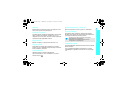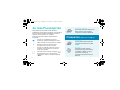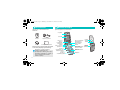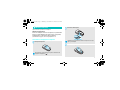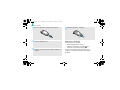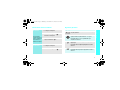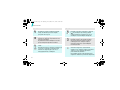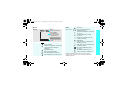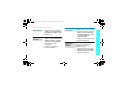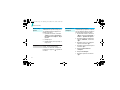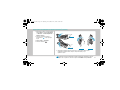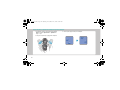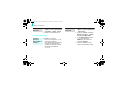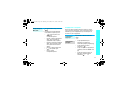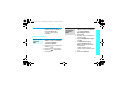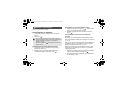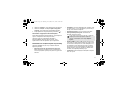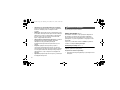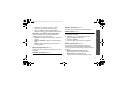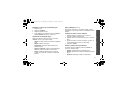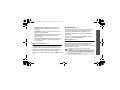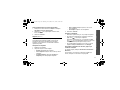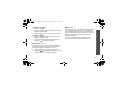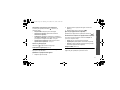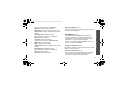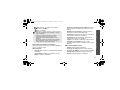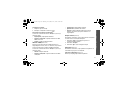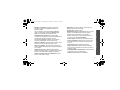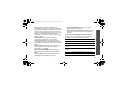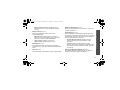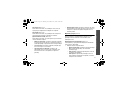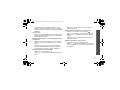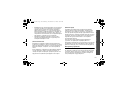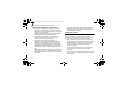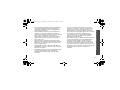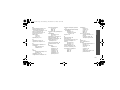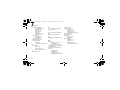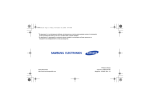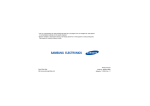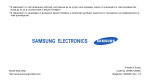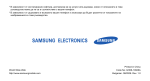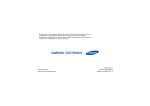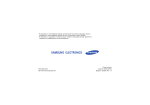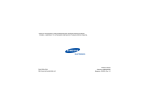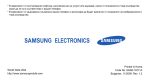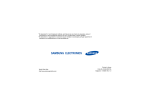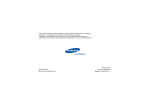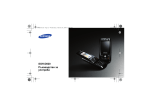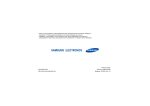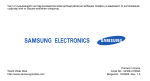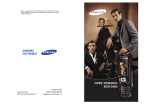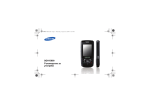Download Samsung SGH-E760 Наръчник за потребителя
Transcript
E760.book Page 1 Monday, November 21, 2005 8:52 AM * В зависимост от инсталирания софтуер, доставчика ви на услуги или държава, някои от описанията в това ръководство може да не са в съответствие с вашия телефон. * В зависимост от държавата е възможно вашия телефон и аксесоари да бъдат различни от показаните на изображенията в това ръководство. World Wide Web http://www.samsungmobile.com Printed in Korea Code No.:GH68-07698A Bulgarian. 11/2005. Rev. 1.0 E760.book Page 2 Monday, November 21, 2005 8:52 AM SGH-E760 Ръководство за употреба E760.book Page 3 Monday, November 21, 2005 8:52 AM Безопасност на пътя по всяко време Не използвайте телефона с ръка до ухото, докато шофирате. Преди това паркирайте автомобила. Важни мерки за безопасност Неспазването им може да се окаже опасно или незаконно. Изключване на телефона по време на презареждане с гориво Не използвайте телефона, когато зареждате гориво (на бензиностанция) или когато сте в близост до горива или химикали. Изключване на телефона в самолет Мобилните телефони могат да причинят смущения. Използването им в самолет е както незаконно, така и опасно. Изключвайте телефона си в близост до всякаква медицинска апаратура Болниците и здравните заведения може да използват апарати, които са чувствителни към външна радиочестотна енергия. Спазвайте всички валидни разпоредби или правила. E760.book Page 1 Monday, November 21, 2005 8:52 AM Дръжте телефона далеч от малки деца Всички мобилни телефони са обект на смущения, които могат да се отразят на тяхната работа. Дръжте телефона и частите му далеч от малки деца. Специални разпоредби Спазвайте всички специални разпоредби в сила за всяка област и винаги изключвайте телефона си, когато е забранено да го използвате, или когато може да причини смущения или да предизвика опасност. Водоустойчивост Вашият телефон не е водоустойчив. Пазете го сух. Разумна употреба Използвайте телефона само в нормално положение (допрян до ухото). Избягвайте ненужен допир с антената, когато телефонът е включен. Спешни обаждания Важни мерки за безопасност Смущения Аксесоари и батерии Използвайте само одобрени от Samsung аксесоари и батерии. Използването на неоригинални аксесоари може да повреди телефона ви и да бъде опасно. • Телефонът може да експлоадира, ако батерията бъде заменена с неподходяща. • Изхвърляйте използваните батерии съгласно инструкциите на производителя. Квалифициран сервиз Само квалифициран сервизен персонал може да поправя вашия телефон. За по-подробна информация за безопасността, вижте "Информация за здравето и безопасността" на страница 101. Наберете номера за спешни повиквания за местоположението, в което се намирате, след което натиснете бутон . 1 E760.book Page 2 Monday, November 21, 2005 8:52 AM За това Ръководство Това ръководство на потребителя Ви дава сбита информация за използване на телефона. За да навлезете бързо в основните функции телефона Ви, моля вижте "Начални стъпки" и "Излезте от телефона." В това ръководство ще видите следните икони на инструкции: Показва, че е необходимо да прочетете внимателно следващата информация относно мерки за безопасност или функции на телефона. → [ ] < > 2 • Специални функции на телефона • МP3 плейър Пускайте MP3 музикални файлове, използвайки телефона си като MP3 плейър. • Bluetooth Изпращайте снимки, картинки, видеоклипове и други лични данни, свързвайки телефона си с други устройства, с помощта на безплатната, безжична технология Bluetooth. Показва, че можете да получите повече информация на получената страница. Показва, че трябва да натиснете бутоните за навигация, за да преминете до съответната опция и да я изберете. Показва бутона на телефона. Например, [ ]. Показва екранен бутон, чиято функция е изобразена на екрана на телефона. Например, <Меню>. Фотоапарат и Камера Използвайте модула на камерата във Вашия телефон за да направите снимка или да запишете видеоклип. E760.book Page 3 Monday, November 21, 2005 8:52 AM Направете снимка-идентификация на повикващия Виждате кой Ви търси, като се показва собствената снимка на повикващия. • Визитна картичка Създавайте визитни картички с Вашия номер и профил. Използвайте тази удобна електронна визитна картчка, когато решите да се представите на някой. • • WAP браузър Получавате достъп до интернет, различни услуги и актуална информация. Мултимедийна услуга за съобщения (MMS) Изпращате и получавате MMS съобщения с комбинация от текст, изображения, видеоклипове и звуци. • E-mail Изпращате и получавате e-mail-и с прикрепени изображения, видеоклипове и звуци. • Java Насладате се на вградените Java™базирани игри и сваляйте нови игри. • Календар Следете графика на Вашите срещи и задачи за деня, за седмицата и за месеца. • Запис на глас Записвайте бележки и звуци. Специални функции на телефона • 3 E760.book Page 4 Monday, November 21, 2005 8:52 AM Съдържание Разопаковане 6 Уверете се, че са налични всички елементи Въвеждане на текст Вашият телефон 6 Бутони, функции и разположение 7 Първи стъпки за работа с телефона Поставете я изаредете телефона.............................................. 7 Включване или изключване........................................................ 9 Бутони и дисплей ........................................................................ 9 Достъп до функциите от менюто ............................................. 12 Пренастройте телефона си ...................................................... 13 Осъществяване/отговаряне на повикване .............................. 15 23 Започнете с Вашата камера, музика, игри и други специални функции Използвайте фотоапарат ......................................................... 23 Възпроизведете МP3 ................................................................ 24 Сърфиране в интернет ............................................................. 25 4 31 Режим ABC, T9, Числа, и Символи Функции за разговори Начални стъпки Излезте от телефона Използване на телефонния указател ...................................... 26 Изпрати съобщения................................................................... 27 Преглед на съобщенията.......................................................... 28 Използване на Bluetooth ........................................................... 29 34 Функции за подобрени разговори Функции на менюто 38 Всички изброени опции на менюто Разрешете проблемите сами 98 Помощ и лични нужди Информация за здравето и безопасността 101 Показалец 108 E760.book Page 5 Monday, November 21, 2005 8:52 AM Списък с функциите на менюто За достъп до режим Меню натиснете, <Меню> в режим на готовност. 1 Запис разговори 1 2 3 4 5 6 7 Последни разговори Пропуснати разговори Изходящи разговори Входящи разговори Изтрий всички Време на разговорите Стойност на разговорите* 2 Телефонен указател 1 2 3 4 5 6 Телефонен указател Списък с FDN* Добави нов запис Група Бързо набиране Моята визитна картичка 7 Задай собствен номер 8 Управление 9 Номер на услугата* c.38 c.38 c.39 c.39 c.39 c.39 c.39 c.40 c.40 c.41 c.41 c.42 c.42 c.43 c.44 c.44 c.44 c.45 c.45 c.45 c.48 c.49 c.51 c.52 c.53 c.54 c.54 c.54 c.55 c.55 4 Браузър c.56 1 Начална страница c.56 2 Отбелязани страници c.57 3 Отиди на URL c.57 4 Изчисти кеша c.58 5 Настройки на профил c.58 6 Настоящ профил c.59 3 Приложения 5 Съобщения 1 МP3 плейър 2 Записване на глас 3 JAVA свят 4 Движение и игра 5 Световно време 6 Аларма 7 Калкулатор 8 Конвертор 9 Таймер 10 Хронометър 11 SIM-AT * 1 2 3 4 5 6 Създай съобщение Мои съобщения Шаблони Изтрий всички Настройки Съобщения от тип разпространение 7 Състояние на паметта 6 Организация на файлове 1 2 3 4 5 6 Изображения Видео Музика Звуци Други файлове Състояние на паметта 7 Календар c.59 c.59 c.62 c.66 c.67 c.67 c.73 c.73 c.74 c.74 c.75 c.76 c.76 c.77 c.77 c.77 8 Камера c.81 9 Настройки c.87 c.87 c.87 1 Дата и час 2 Настройки на телефона 3 Настройки на дисплея 4 Звукови настройки 5 Мрежови услуги 6 Bluetooth 7 Защита 8 Състояние на паметта 9 Нулиране на настройките c.88 c.90 c.91 c.93 c.96 c.98 c.98 * Показва се само, ако е поддържано от SIM картата Ви. 5 E760.book Page 6 Monday, November 21, 2005 8:52 AM Разопаковане Уверете се, че са налични всички елементи Вашият телефон Бутони, функции и разположение Слушалка Дисплей Телефон Батерия Зарядно устройство Ръководство за употреба Можете да получите различни аксесоари от местния дистрибутор на Samsung. Елементите, доставени с Вашия телефон, и аксесоарите при дистрибутора на Samsung, могат да се различават в зависимост от страната, в която се намирате или от Вашия мобилен оператор. 6 Уеб достъп/ Бутон за потвърждение Ляв екранен клавиш. Жак за слушалкa Бутон Връзка Бутони за настройка на звука Цифрено-буквени бутони Бутони със специални функции Бутони за навигация (Нагоре/Надолу/ Наляво/Надясно) Десен екранен клавиш Външен дисплей Камера Камера/ бутон за Бутон за включване/ движение изключване/ излизане от меню Бутон за отменяне/ корекция Микрофон E760.book Page 7 Monday, November 21, 2005 8:52 AM Начални стъпки Поставете SIM картата. Първи стъпки за работа с телефона SIM карта информация Когато се абонирате към клетъчна мрежа, получавате SIM (Модул за идентификация на абонат) карта, съдържаща информацията за абонамента Ви като PIN код, допълнителни услуги, които се предлагат и т.н. Поставете я изаредете телефона Извадете батерията. Проверете дали златистите пластини на картата са с лице надолу в телефона. Поставете батерията. Ако телефонът е вече включен, първо го изключете като задържите задържане [ ]. 7 E760.book Page 8 Monday, November 21, 2005 8:52 AM Начални стъпки Включете зарядното устройство към телефона. Свържете зарядното устройство към стандартен контакт за променлив ток. Когато телефонът е напълно зареден (иконата на батерията става неподвижна), извадете зарядното от контакта. 8 Извадете зарядното от телефона. Индикатор за слаба батерия Когато батерията е изчерпана: • издава предупредителен сигнал, • появява се съобщението за слаба батерия и • мига иконата за изтощена батерия . Ако нивото на батерията падне прекалено ниско, телефонът се изключва автоматично. Презаредете батерията. E760.book Page 9 Monday, November 21, 2005 8:52 AM Включване или изключване Бутони и дисплей Бутон(и) Описание 1. Отворете телефона. 2. Натиснете и задръжте [ включите телефона. ], за да Не включвайте телефона на места, където е забранено 3. Ако е необходимо, въведете PIN кода и натиснете <Да>. използването на мобилни телефони. Изключване 1. Отворете телефона. 2. Натиснете и задръжте [ ]. Начални стъпки Включване Изпълнява функцията, посочена на последния ред на дисплея. В режим на готовност дава директен достъп до предпочитани опции в менюто.стр. 87 В режим Меню с тях се преминава през опциите на менюто. В режим на готовност директно стартира уеб браузъра. В режим Меню избира маркираната опция в менюто. Изтрива символи от дисплея. В режим Меню връща на предишното ниво в менюто. 9 E760.book Page 10 Monday, November 21, 2005 8:52 AM Начални стъпки Бутон(и) Описание Осъществява или отговаря на повикване. В режим на готовност, извиква последния номер, независимо дали е бил избран, пропуснат или получен. Приключване на разговор. Натиснете и задръжте за да включите или изключите телефона. В режим Меню отменя въведеното от вас и връща телефона в режим на готовност. Въвеждане числа, букви и някои специални знаци. В режим на готовност, натиснете и задръжте [1] за достъп до сървъра на гласовата поща. Натиснете и задръжте [0] за достъп до международния код за избиране. 10 Бутон(и) Описание Въвежда специални знаци. В режим на готовност, натиснете и задръжте [ ] за да въведете пауза между дадени номера. Натиснете и задръжте [ ], за да активирате или деактивирате Тих режим. Настройка на звука. В режим готовност, при отворен телефон, можете да настроите силата на тона на клавиатурата. Със затворен телефон, натиснете и задръжте, за да активирате външния дисплей. В режим на готовност, с отворен телефон, натиснете и задръжте, за да включите камерата. Със затворен телефон, натиснете и задръжте, за да стартирате функцията разпознаване на движение. Използвайте модула на фотоапарата за да направите снимка или да запишете видеоклип. E760.book Page 11 Monday, November 21, 2005 8:52 AM Дисплей Икони показва различни икони. Текст и графика показва съобщения, инструкции и въведена от Вас информация. Меню Икони* Тел. Указ. Индикатори на функциите на екранните клавиши показва текущите функции, зададени на двата екранни клавиша. Сила на получения сигнал Текущ разговор Извън зоната на обхват; не можете да осъществявате или приемате обаждания Икони Нов e-mail. (продължение) Една от входящите кутии за съобщения е пълна Функцията прехвърляне на разговор стр. 91 Функцията Bluetooth е активна стр. 93 Комплектът "свободни ръце" или слушалка е включен GPRS мрежа Зона Дом, ако сте се абонирали за съответната услуга Зона Офис, ако сте се абонирали за съответната услуга Настройка на вибриращ сигнал стр. 90 Настройка аларма Тих режим е активенстр. 91 Ново текстово съобщение Степен на мощност на батерията Ново мултимедийно съобщение Ново съобщение на гласовата поща Начални стъпки Изглед * Иконите на Вашия дисплей, могат да се различават в зависимост от страната, в която се намирате или Вашия мобилен оператор. 11 E760.book Page 12 Monday, November 21, 2005 8:52 AM Начални стъпки Достъп до функциите от менюто Използване на екранните клавиши Ролята на екранните клавиши е различна в зависимост от функцията, която използвате. Най-долният ред на дисплея показва текущата им роля. Меню Натиснете левия екранен клавиш за достъп до функциите на менюто. 12 Тел. Указ. Натиснете десния екранен клавиш за достъп до Телефонен указател. Изберете опция 1. Натиснете съответния екранен клавиш. 2. Натискайте бутоните за навигация, за да се придвижите до следващата или предишната функция. 3. Натиснете <Избор>, <Да>, или [ за да потвърдите изобразената функция или маркираната опция. ] 4. За да излезете, изберете един от следните начини. • Натиснете <Назад> или [C], за да се придвижите едно ниво нагоре. • Натиснете [ ] за да се върнете в режим на готовност. Използване Натиснете цифровия бутон, на бутони за съответстващ на желаната опция. За бърз достъп номер 10 и 11 от индекса, натиснете [0] и [ ], съответно. E760.book Page 13 Monday, November 21, 2005 8:52 AM Пренастройте телефона си Тапет за режим на готовност 2. Изберете език. Мелодия на повикване 1. В режим на готовност, натиснете <Меню> и изберете Настройки → Звукови настройки → Входящ разговор → Тон позвъняване. 2. Изберете категория тон позвъняване. 3. Изберете тон позвъняване. 4. Натиснете <Запази>. Можете да зададете тапет за екрана в режим на готовност за всеки дисплей. 1. В режим на готовност, натиснете <Меню> и изберете Настройки → Настройки на дисплея → Тапет → Основен дисплей или Външен дисплей. Начални стъпки Език на дисплея 1. В режим на готовност, натиснете <Меню> и изберете Настройки → Настройки на телефона → Език. 2. Изберете категория изображения. 3. Изберете изображение. Режим меню цвят на окраската Можете да променяте цвета на компонентите на дисплея, като например на заглавията и маркираните опции. 1. В режим на готовност, натиснете <Меню> и изберете Настройки → Настройки на дисплея → Кожа. 2. Изберете цветен модел. 13 E760.book Page 14 Monday, November 21, 2005 8:52 AM Начални стъпки Меню за бърз достъп Можете да използвате бутоните за навигация като бутони за бърз достъп до специфични менюта директно от режим на готовност. 1. В режим на готовност, натиснете <Меню> и изберете Настройки → Настройки на телефона → Бърз достъп. 2. Избери бутон. 3. Изберете меню, което да бъде за бърз достъп. Тих режим Можете да превключите на Тих режим, за да не притеснявате околните със звъна на телефона си. Натиснете и задръжте [ ] в режим на готовност. Заключване на телефона Можете да предотвратите неправомерна употреба на телефона, като му зададете парола. Телефонът ше поиска парола при включване. 1. В режим на готовност, натиснете <Меню> и изберете Настройки → Защита → Промяна на парола. 2. Въведете фабрично зададената парола, "00000000", и натиснете <Да>. 3. Въведете нова 4- до 8- цифрова парола и натиснете <Да>. 4. Въведете отново новата парола и натиснете <Да>. 5. Изберете Заключване на телефона. 6. Изберете Активирай. 7. Въведете паролата и натиснете <Да>. 14 E760.book Page 15 Monday, November 21, 2005 8:52 AM Осъществяване/отговаряне на повикване 1. В режим на готовност, въведете код и телефонен номер. 2. Натиснете [ Начални стъпки Обаждане ]. 3. За да приключите разговор, натиснете [ ]. Отговаряне на повикване 1. Когато телефонът звъни, натиснете [ ]. 2. За да приключите разговор, натиснете [ ]. Коригирайте звука по време на разговор Натиснете [ / ]. 15 E760.book Page 16 Monday, November 21, 2005 8:52 AM Използвайте функцията разпознаване на движение MP3 Можете да стартирате някои приложения като просто преместите телефона. Чрез вграден сензор, който улавя движението на телефона и ускоряването, Вашият телефон може да изпълни определени команди въз основа на начина, по който местите телефона. Готовност Натиснете и задръжте Задръжте телефона си колкото е възможно по-водоравно. 16 Най-напред създайте списък.стр. 24 Натиснете и задръжте бутон . Телефонът се превключва във функция на готовност разпознаване на движение. E760.book Page 17 Monday, November 21, 2005 8:52 AM По време на възпроизвеждане (Докато задържате бутон) Пауза или възобновяване (Нагоре & обратно надолу) Предишен файл (Наляво & надясно) Следващ файл (Надясно & наляво) Стоп и изход (Нагоре & обратно надолу) Настройте телефона (Надясно & наляво) докато задържате бутона. Когато MP3 плейъра започне да работи, отпуснете бутона. Премествайте телефона с естествени движения в малък периметър и извършвайте движението за кратък период от време, 1 или 2 секунди. 17 E760.book Page 18 Monday, November 21, 2005 8:52 AM Ритъмбокс Задръжте телефона си колкото е възможно по-водоравно. Натиснете и задръжте клавиш . Телефонът се превключва във функция на готовност разпознаване на движение. Друсайте телефона, за да уловите ритъма. Настройте телефона (Наляво & надясно) докато задържате клавиша. Когато ритъмбокса започне да работи, отпуснете клавиша. 18 За да излезете, отворете телефона и натиснете клавиш. E760.book Page 19 Monday, November 21, 2005 8:52 AM Камера Задръжте телефона си колкото е възможно по-водоравно. Натиснете и задръжте клавиш . Телефонът се превключва във функция на готовност разпознаване на движение. Настройте телефона (Нагоре & обратно надолу) докато задържате клавиша. Когато камерата започне да работи, отпуснете клавиша. Натиснете клавиш, за направите снимка. Снимката се запазва автоматично. За да излезете, отворете телефона и натиснете клавиш. 19 E760.book Page 20 Monday, November 21, 2005 8:52 AM Игра с движение За да игаете Screamer 1. В режим на готовност, натиснете екранен клавиш Меню и изберете Приложения → JAVA свят → Изтеглени файлове → Screamer. 2. Натиснете произволен клавиш, с изключение на и клавиши, за да започнете играта. Speed Up 3. Изберете NEW GAME → режим на играта. 4. Натиснете клавиша . Ако изберете Режим Тренировки, преминете на стъпка 9. 5. Въведете желаното име и натиснете клавиш. 6. Задайте височина, тегло и националност на героя и натиснете клавиш. 7. Задайте дължина, ширина и тегло на шейната и натиснете клавиш. 8. Натиснете клавиша 20 два пъти. Speed down Наляво Надясно 9. Навеждайте телефона докато героят започне да се движи напред. Изправяйте телефона нагоре, навеждайте го надолу, за да настроите скоростта на шейната, или го местете вляво или вдясно, за да промените посоката на шейната. Промяната на местоположението Ви по време на играта може да доведе до поява на грешка. Ако се преместите, натиснете екранен клавиш Restart. E760.book Page 21 Monday, November 21, 2005 8:52 AM За да играете Съкровището на фараона (Pharaoh’s Treasure) 1. В режим на готовност, натиснете екранен клавиш Меню и изберете Приложения → JAVA свят → Изтеглени файлове → Pharaoh’s Tresure. 2. Натиснете произволен клавиш, с изключение на , за да стартирате играта. Нагоре 3. Изберете Start → New Game. 4. Натиснете клавиша . Надолу Наляво Надясно 5. Навеждайте телефона надясно докато героят започне да се движи напред. Навеждайте телефона наляво, надясно, нагоре или надолу, за да преместите героя. Промяната на местоположението Ви по време на играта може да доведе до поява на грешка. Ако се преместите, натиснете екранен клавиш MENU и изберете Resume. 21 E760.book Page 22 Monday, November 21, 2005 8:52 AM За да хвърлите зарове или изберете случайни номера 1. В режим на готовност, натиснете екранен клавиш Меню и изберете Приложения → Движение и игра → игра. 2. След като отворите игра, раздрусайте телефона. 22 3. Когато спрете, резултатите ще се изобразят. E760.book Page 23 Monday, November 21, 2005 8:52 AM Излезте от телефона Започнете с Вашата камера, музика, игри и други специални функции Виж снимка Използвайте фотоапарат 1. В режим на готовност натиснете, <Меню> и изберете Организация на файлове → Изображения → Снимки. 2. Изберете желаната снимка. Направете Снимка 1. Отворете телефона. 2. В режим на готовност, натиснете и задръжте , за да включите камерата. Запишете видеоклип 1. В режим на готовност, натиснете и задръжте , за да включите камерата. 3. Настройте образа като насочите камерата към обекта. 2. Използвайте бутон [1] за да превключите на режим Запис. 4. Натиснете за да направите снимка. Снимката се запазва автоматично. 3. Натиснете записа. 5. Натиснете [ снимка. ] за да направите за да започнете 4. Натиснете за да спрете записа. Видеоклипът се запазва автоматично. 5. Hантиснете десния екранен клавиш, за да се върнете на режим Запис. 23 E760.book Page 24 Monday, November 21, 2005 8:52 AM Излезте от телефона Възпроизведете 1. В режим на готовност натиснете, <Меню> и изберете Организация видеоклип на файлове → Видео → Видео. 2. Изберете желания видеоклип. Възпроизведете МP3 Копирайте музикални файлове MP3 на телефона 24 Използвайте тези начини: • Изтеглете от интернетстр. 56 • Изтеглете от компютър използвайки програматаSamsung PC StudioРъководство на потребителя Samsung PC Studio • Получаване чрез Bluetooth стр. 96 Създаване на плейлиста 1. В режим на готовност, натиснете <Меню> и изберете Приложения → MP3 плейър. 2. Натиснете <Опции> и изберете Добави към списък → Добави всички или Добави файл. 3. За да Добави файл, натиснете [ ] за да прегледате файловете, които желаете, и натиснете <Добави>. 4. Натиснете <Назад> за да се върнете на екрана MP3 плейър. E760.book Page 25 Monday, November 21, 2005 8:52 AM Сърфиране в интернет Като използвате вградения интернет браузър, можете лесно да влезете в интернет, за да получите различни обновени услуги и информация и да се насладите на тегленето на уеб съдържание. Стартирайте браузъра В режим на готовност натиснете [ ]. навигирайте в интернет • • • • Излезте от телефона Възпроизведете 1. На екрана MP3 плейър, натиснете [ ]. MP3 файл 2. По време на възпроизвеждане, използвайте следните бутони: • : спира за кратко или възвръща възпроизвеждането. • Наляво: отива на предходния файл. При задържане се придвижва назад из файла. • Надясно: прескача следващия файл. При задържане отива на по-далечна позиция във файла. • Нагоре: oтваря плейлистата. • [ / ]: настройва звука. • Надолу: спира възпроизвеждането. За да преминавате през елементите на браузъра, натискайте [Нагоре] или [Надолу]. За да изберете елемент, натиснете < >. За да се върнете на предишната страница, натиснете <Back> или [C]. За да разгледате опциите на браузъра, изберете или натиснете [ ]. 25 E760.book Page 26 Monday, November 21, 2005 8:52 AM Излезте от телефона Използване на телефонния указател Добавете запис Към паметта на телефона: 1. В режим на готовност, въведете телефонен номер и натиснете [ ]. 3. Въведете име. 4. Натиснете [ записа. Намерете запис 2. Изберете Телефон → тип номер. В SIM картата: 1. В режим на готовност, въведете телефонен номер и натиснете [ ]. 2. Изберете SIM. 26 1. В режим на готовност, изберете <Тел. указ.>. 2. Изберете запис. 3. Въведете информацията за контакта: Малко име, Фамилно име, Мобилен, Дом, Служебен, Факс, Други, Email, Графична идентификация, Мелодия, Група и Бележки. 4. Натиснете <Запази> за да запазите записа. ], за да запазите 3. Прелистете до даден номер и натиснете [ ] за да го наберете, или [ ] за да редактирате информацията за контакта. Създайте и изпратете визитна картичка. 1. В режим на готовност натиснете <Меню> и изберете Телефонен указател → Моята визитна картичка. 2. Въведете Вашата информацията. 3. Натиснете <Запази> за да запазите визитната картичка. E760.book Page 27 Monday, November 21, 2005 8:52 AM Изпрати съобщения Изпрати текстово 1. В режим на готовност, натиснете <Меню> и изберете Съобщения съобщение → Създай съобщение → (SMS) Текстово съобщение. 2. Въведете текст на съобщението и натиснете [ ]. 3. Въведете номер на дестинация. 4. Натиснете [ ] за да изпратите съобщението. Изпрати мултимедийно съобщение (MMS) 1. В режим на готовност, натиснете <Меню> и изберете Съобщения → Създай съобщение → Мултимедийно съобщ. Излезте от телефона 4. За да изпратите визитната картичка, натиснете <Опции> и изберете Изпрати чрез → желаният от Вас начин на изпращане. 2. Избери Тема. 3. Въведете тема на съобщението и натиснете [ ]. 4. Изберете Изображение и видео или Звук. 5. За Изображение и видео, изберете Изображения или Видео и добавете изображение или видеоклип. За Звук, изберете някоя от опциите за звук и добавете гласов клип. 6. Изберете Съобщение. 27 E760.book Page 28 Monday, November 21, 2005 8:52 AM Излезте от телефона Изпрати мултимедийно съобщение (MMS) 7. Въведете текст на съобщението и натиснете [ ]. 8. Натиснете <Опции> и изберете Изпрати. 7. Добави картинка, видеоклип, звук, музикални файлове или документи. (продължение) 9. Въведете номер на дестинация или e-mail адреси. 8. Натиснете <Опции> и изберете Изпрати. 10. Натиснете [ ] за да изпратите съобщението. 9. Въведете e-mail адреси. Изпращанe на e-mail-а. 1. В режим на готовност, натиснете <Меню> и изберете Съобщения → Създай съобщение → Email. 2. Избери Тема. 3. Въведете тема на e-mail-a и натиснете [ ]. 4. Изберете Съобщение. 5. Въведете текст на e-mail-a и натиснете [ ]. 28 6. Изберете Прикачи файл. 10. Натиснете [ e-mail. ] за да изпратите Преглед на съобщенията Преглед на текстово съобщение Когато се появи съобщение: 1. Натиснете <Покажи>. 2. Изберете съобщение от Входящата кутия. E760.book Page 29 Monday, November 21, 2005 8:52 AM Преглед на мултимедийно съобщение Виж е-mail 1. В режим на готовност, натиснете <Меню> и изберете Съобщения → Мои съобщения → Кутия на Email. 2. Изберете Провери нова поща за да извлечете e-mail или заглавие. 2. Изберете текстово съобщение ( ). 3. Изберете e-mail или заглавие. Когато се появи съобщение: 1. Натиснете <Покажи>. 4. След като изберете заглавие, натиснете <Опции> и изберете Извлечи. 2. Изберете съобщение от Входящата кутия. Използване на Bluetooth От кутия Входящи: 1. В режим на готовност, натиснете <Меню> и изберете Съобщения → Мои съобщения → Входяща кутия. 2. Изберете MMS съобщение ( Излезте от телефона От кутия Входящи: 1. В режим на готовност, натиснете <Меню> и изберете Съобщения → Мои съобщения → Входяща кутия. Вашият телефон е оборудван с технология Bluetooth, което Ви позволява да го свържете безжично с други устройства Bluetooth и да обменяте данни, да говорите "без ръце" или да управлявате телефона като дистанционно. ). 29 E760.book Page 30 Monday, November 21, 2005 8:52 AM Излезте от телефона Включване на Bluetooth В режим на готовност, натиснете <Меню> и изберете Настройки → Bluetooth → Активиране → Включено. Търсене и свързване с Bluetooth устройство 1. В режим на готовност, на Изпратете данни 2. Преминете на елемент. 3. Натиснете <Опции> и изберете Изпрати чрез → Bluetooth. 2. тиснете <Меню> и изберете Настройки → Bluetooth → Моите устройства → Търси ново устройство. 4. Изберете устройство. 5. Ако е необходимо, въведете Bluetooth PIN кода и натиснете <Да>. 3. Изберете устройство. 4. Въведете Bluetooth PIN код или Bluetooth PIN код на друго устройство, ако притежава такъв и натиснете <Да>. Когато собственикът на другото устройство въведе същия код, тогава свързването е завършено. 30 1. Достъп до приложение, Телефонен указател, Организация на файлове, или Календар. Получаване на данни За да получавате данни, е необходимо функцията Bluetooth на телефона ви да е активирана. Ако е необходимо, натиснете <Да> за да потвърдите. E760.book Page 31 Monday, November 21, 2005 8:52 AM Въвеждане на текст Режим ABC, T9, Числа, и Символи Можете да въведете текст за някои функции като съобщения, Указател, или Органайзер, като използвате режим ABC, режим Т9, режим Числа и режим Символи. Използване на режим ABC Натискайте съответния бутон, докато на екрана се появи желаният символ. Бутон Символи в посочения ред Главни букви Малки букви Промяна на режима за въвеждане на текст • • • Натиснете десния екранен бутон за промяна на режима на въвеждане на текст. Или натиснете и задръжте десния екранен бутон и изберете желания от вас режим. : режим ABC : Режим T9 : Режим числа : Режим символи Натиснете и задръжте [ ], за да превключите между режим Т9 и режим АВС. Натиснете и задръжте [ ] за да превключите на режим Символи. 31 E760.book Page 32 Monday, November 21, 2005 8:52 AM Въвеждане на текст Съвети за използване на режим ABC Въвеждане на дума в режим Т9 • 1. Натиснете от [2] до [9] за да започнете да въвеждате дума. Натискайте всеки бутон веднъж за всяка буква. Например, натиснете [4], [3], [5], [5], и [6], за да въведете HELLO в режим T9. T9 "предсказва" думата, която пишете, и тя може да се променя с всеки бутон, който натискате. 2. Въведете цялата дума преди да предприемете редактиране или изтриване на символи. 3. Когато думата се изпише правилно, преминете към стъпка 4. В противен случай, натиснете [0] за да се изобразят алтернативни възможности за думи към клавиша, който сте натиснали. Например, както, OF така и ME използват бутони [6], и [3]. 4. Натиснете [ ] за да вмъкнете интервал и да въведете следващата дума. • • • • За да въведете една и съща буква два пъти, или за да въведете друга буква със същия бутон, изчакайте курсора да се премести автоматично надясно или натиснете [Надясно]. След това въведете следващата буква. Натиснете [ ], за да смените големината на буквите. Разполагате с Малки букви (Без индикатор), Начална главна буква ( ), и Главни букви ( ). Натиснете [ ] за да въведете интервал. Натиснете бутоните за навигация за да преместите курсора. Натиснете [C] за да изтриете символите един по един. Натиснете и задръжте [C], за да изчистите дисплея. Използване на режим T9 Т9 е интуитивен режим за въвеждане на текст, който ви дава възможност да въвеждате всяка буква посредством еднократно натискане на бутон. 32 E760.book Page 33 Monday, November 21, 2005 8:52 AM Съвети за използване на режим Т9 • • • • Добавяне на нова дума в Т9 речника Тази функция може да не е достъпна за някои езици. 1. Въведете думата, което желаете да добавите. 2. Натиснете [0] за да видите и алтернативните думи, отговарящи на натискане на този бутон. Когато няма повече алтернативни думи, на най-долния ред се показва Правоп. 3. Натиснете <Правоп.>. 4. Въведете желаната дума, като използвате режим ABC, и натиснете <Да>. Въвеждане на текст • Натиснете [1] за автоматично въвеждане на точки и апострофи. Натиснете [ ], за да смените големината на буквите. Разполагате с Малки букви (Без индикатор), Начална главна буква ( ), и Главни букви ( ). Натиснете [ ] за да въведете интервал. Натиснете бутоните за навигация за да преместите курсора. Натиснете [C] за да изтриете символите един по един. Натиснете и задръжте [C], за да изчистите дисплея. Използване на режим Числа Режим Числа дава възможност да се въвеждат числа. Натиснете бутоните, съответстващи на цифрите, които искате да въведете. Използване на режим Символи Режим Символи ви дава възможност да въвеждате символи. За да Натиснете се покажат повече символи [Нагоре] или [Надолу]. изберете символ бутонът със съответния номер. изчистите въведения символ(-и) [C]. въведете символа(-ите) <Да>. 33 E760.book Page 34 Monday, November 21, 2005 8:52 AM Функции за разговори Функции за подобрени разговори Осъществяване на обаждане 1. В режим на готовност, въведете код и телефонен номер. 2. Натиснете [ ]. • Натиснете [C] за да изчистите последната цифра или натиснете и задръжте [C] за да изчистите целия дисплей. Можете да преместите курсора, за да поправите неправилна цифра. • Натиснете и задръжте [ ] за да въведете пауза между дадени номера. Осъществяване на международен разговор 1. В режим на готовност, натиснете и задръжте [0]. Появява се символът +. 2. Въведете кода на страната, кода на областта и телефонния номер, и тогава натиснете [ ]. 34 Преизбиране на последно избрани номера 1. В режим на готовност, натиснете [ ] за да се появи списък с последно избраните номера. 2. Преминете към номер, който желаете и натиснете бутон [ ]. Осъществяване на разговор от Телефонния указател След като сте запазили номера в Телефонния указател, можете да наберете номера като го изберете от Указателя. стр. 41 Можете също да използвате функцията бързо избиране, за да зададете най-често използваните от вас телефонни номера към определени бутони.стр. 43 Можете да приложите бързо избиране на номер от SIM картата като използвате мястото, където сте съхранили определения номер. 1. В режим на готовност, въведете позицията на номера, който искате да наберете, и натиснете [ ]. 2. Натиснете [Наляво] или [Надясно] за да преминавате от един номер на друг. E760.book Page 35 Monday, November 21, 2005 8:52 AM 3. Натиснете <Набери> или [ желания номер. ], за да наберете Затворете телефона или натиснете [ ]. Отговаряне на повикване При входящо повикване, телефонът ви звъни и показва изображението за входящо повикване. Натиснете <Приеми> or [ повикването. ], за да отговорите на Съвети за отговаряне на повикване • • • Когато е избрана опцията Отговор с произв. бутон, можете да натиснете всеки бутон, освен бутон <Отхвър.>, [ ], и [ / ].стр. 88 Когато е активно Активно капаче можете само да отворите телефона.стр. 88 Натиснете <Отхвър.> или [ ] за да отхвърлите разговор. Натиснете и задръжте [ / ] за да отхвърлите повикване или да изключите тон позвъняване, в зависимост от настройката на Клавиш за сила на звука.стр. 88 Функции за разговори Приключване на разговор • Преглеждане на пропуснати повиквания Ако имате пропуснати разговори, на дисплея се изобразява броят на пропуснатите повиквания. 1. Натиснете <Покажи>. 2. Ако е необходимо, прегледайте пропуснатите повиквания. 3. Натиснете [ ] за да наберете желания номер. Използване на слушалката Използвайте слушалката, за да осъществявате или да отговаряте на повиквания, без да държите телефона. Свържете слушалките с жака от лявата страна на телефона. 35 E760.book Page 36 Monday, November 21, 2005 8:52 AM Функции за разговори Бутонът на слушалката работи, както следва: За да Натиснете преизберете последния номер бутона, след което го натиснете отново и го задръжте отново. отговорите на повикване и натиснете бутона. приключите разговор и натиснете бутона. Опции по време на обаждане По време на разговор имате достъп до определен брой функции. Коригиране на звука по време на разговор Използвайте [ / ], за да настроите силата на звука в слушалката по време на разговор. Натиснете [ ], за да увеличите, и [ ], за да намалите нивото на звука. 36 Задържане на разговор/Възвръщане Натиснете <Задръж> или <Извлечи> за да задържите или да възобновите разговора. Осъществяване на второ обаждане Вие можете да осъществите второ обаждане, ако мрежата ви поддържа тази функция. 1. Натиснете <Задръж> за да задържите обаждането. 2. Осъществете второто обаждане по стандартния начин. 3. Натиснете <Замени> за да превключвате разговорите. 4. Натиснете <Опции> и изберете Край на задържан разговор, за да приключите задържания разговор. 5. За да приключите текущия разговор, натиснете [ ]. Отговаряне на второ повикване Можете да отговорите на входящо повикване докато говорите по телефона, ако мрежата ви го поддържа и сте активирали функцията изчакващ разговор.стр. 92 1. Натиснете [ ] за да отговорите на повикването. Първото обаждане автоматично се задържа. E760.book Page 37 Monday, November 21, 2005 8:52 AM Използване на функцията високоговорител • • • Използвайте функцията високоговорител, за да говорите и чувате с телефона на неголямо разстояние. Натиснете [ ] за да активирате функцията високоговорител. Натиснете бутона отново, за да превключите отново на нормален звук в слушалката. За да можете да осъществите връзка с телефонни секретари или компютъризирани телефонни системи, е необходимо да се избере Изпрати бyтoни. • Използване на опции по време на разговор Натиснете <Опции> за достъп до следните опции по време на разговор: • Включена яснота на гласа/Изключена яснота на гласа: увеличете чувствителността на телефона си, така че отсрещната страна да ви чува ясно, дори и ако шепнете. Тиx/Шyмен: изключете микрофона на телефона, така че другия човек, с когото разговаряте, да не може да ви чуе, или го включете обратно. Телефонен указател: достъп до Списък контакти. Тихи бутони/Изпрати бутони: изключват или включват звука на бутоните. Функции за разговори 2. Натиснете <Замени> за да превключвате разговорите. 3. Натиснете <Опции> и изберете Край на задържан разговор, за да приключите задържания разговор. 4. За да приключите текущия разговор, натиснете [ ]. • Изпрати DTMF: изпрати DTMF (двоен многочестотен тон) тонове до група. DTMF тоновете са тонове, които се използват в телефоните за тоново набиране, като се издава звук когато натиснете бутоните с номера. Тази опция е полезна при въвеждане на парола или номер на акаунт, когато се свързвате с автоматична система, като например банкова услуга. Съобщение: прочети входящо съобщение и изпрати ново.стр. 59 37 E760.book Page 38 Monday, November 21, 2005 8:52 AM • • • • • 38 Превключи на слушалки/Превключи на телефон: включи разговора на комплект слушалки за Bluetooth, комплект "свободни ръце" или обратно самия телефон. SIM услуга: предоставя достъп до определени услуги, като новини, метеорологична прогноза и насочване до дадено място, каоито се предоставят от SIM картата ви. Тази опция е достъпна когато използвате SIM карта, поддържаща меню SIM AT. Присъедини към конферентен разговор: установете конферентна връзка като добавите задържано обаждане към текущ активен разговор. В конферентната връзка можете да включите до пет човека. Раздели: проведете личен разговор с един от участниците в конферентната връзка. Останалите участници могат да продължат да разговарят помежду си. След приключване на личния разговор, изберете Присъедини се, за да се върнете към конферентен разговор. Премахни: прекратете връзката с един от участниците в конферентната връзка. Функции на менюто Всички изброени опции на менюто Запис разгoвoри (Меню 1) Използвайте това меню, за да прегледате набраните от вас номера, получените или пропуснати повиквания, продължителността на разговорите ви и стойността на разговорите, в случай че функцията се поддържа от SIM картата Ви. За достъп до това меню натиснете <Меню> в режим на готовност и изберете Запис разгoвoри. Последни разговори (Меню 1.1) Това меню показва последни обаждания, които сте избрали, приели или пропуснали. За достъп на запис на разговор. 1. Натиснете [Наляво] или [Надясно] за да изберете типа обаждане. E760.book Page 39 Monday, November 21, 2005 8:52 AM 2. Натриснете бутон Нагоре или Надолу, за да се преместите до определен запис на разговор. 3. Натиснете [ ] за да видите информацията за обаждането, или [ ] за да наберете желания номер. Входящи разговори (Меню 1.4) Използване на опциите на запис на разговори Използвайте това меню, за да изтриете всички записи от всички видове обаждания. 1. Натиснете [ ] за да маркирате записите на разговори, които да бъдат изтрити. 2. Натиснете <Изтрий>. 3. Натиснете <Да>, за да потвърдите изтриването. Това меню показва последните обаждания, на които не сте отговорили. Изходящи разговори (Меню 1.3) Това меню показва последните изходящи повиквания. Изтрий всички (Меню 1.5) Запис разгoвoри (Меню 1) Пропуснати разговори (Меню 1.2) Функции на менюто Докато преглеждате запис на разговор, натиснете <Опции> за достъп до следните опции: • Запамети в тел. указ.: запазва номера в телефонния указател. • Изпрати съобщение: изпраща съобщение SMS или MMS. • Изтрий: изтрива избрания запис на обаждане или всички обаждания. Това меню показва последните входящи обаждания. Време на разговорите (Меню 1.6) Това меню ви показва информация за времето на осъществените и приетите разговори. Действително отчетеното време от Вашия мобилен оператор може да е различно. • Време на последен разговор: маркира продължителността на последния разговор. • Общо изпратени: проверява общата продължителност на всички изходящи разговори. 39 E760.book Page 40 Monday, November 21, 2005 8:52 AM Функции на менюто • • Общо получени: проверява общата продължителност на всички входящи разговори. Нулиране таймерите: нулирайте таймерите на разговорите. Трябва да въведете паролата на телефона. Паролата е предварително настроена на 00000000. Можете да промените тази парола.стр. 97 Стойност на разговорите (Меню 1.7) Тази характеристика на мрежата ви показва цената на разговорите. Това меню е достъпно само, ако SIM картата ви поддържа тази функция. Имайте предвид, че то не е предназначено за изчисление на сметката. • Стойност на последен разговор: проверява стойността на последния разговор. • Обща стойност: проверява общата стойност на всички разговори. Ако общата стойност надвишава максималната стойност, зададена в Настройка на макс. стойност, трябва да нулирате брояча, преди отново да проведете разговор. 40 • • • • Макс. стойност: проверява максимално разрешената стойност, зададена в Настройка на макс. стойност. Нулиране на броячите: нулиране броячи цена. Настройка на макс. стойност: задайте максимално разрешена стойност на Вашите разговори. Тарифа: задайте цената за единица, която да се прилага при изчисление на стойността на Вашите разговори. Телефонен указател (Меню 2) Можете да съхранявате телефонни номера в паметта на Вашата SIM карта и в паметта на Вашия телефон. Паметта на SIM картата и телефонната памет са физически разделени, но те се използват като единен обект, наречен телефонен указател. За достъп до това меню натиснете <Меню> в режим на готовност и изберете Телефонен указател. E760.book Page 41 Monday, November 21, 2005 8:52 AM Телефонен указател (Меню 2.1) Намиране на запис 1. Въведете първите няколко букви от името, което искате да намерите. 2. Изберете желаното име от списъка. 3. Натиснете [ ] за да наберете номера, или [ ], за да редактирате информацията за контакта. Докато преглеждате информацията за контактите, натиснете <Опции> за достъп до следните опции: • Редактиране: редактирате информация за контакт. • Изпрати съобщение: изпраща съобщение SMS, MMS или e-mail. • Копирай: копирате избрания омер в паметта на телефона, SIM картата или списък с FDN. • Изпрати чрез: изпраща съобщение чрез SMS, MMS, e-mail или Bluetooth. Изтрий: изтрива избрания контакт. Отпечатай чрез Bluetooth: пуснате за печат контактната информация като свържете телефона с принтер чрез Bluetooth. Списък с FDN (Меню 2.2) Използвайте това меню, за да създадете списък с контакти за използване в режим FDN (Fixed Dialling Number), при който телефонът допуска изходящи разговори само до зададени телефонни номера, при условие че вашата SIM карта поддържа тази функция. Можете да активирате режим FDN в меню Режим FDN.стр. 97 Телефонен указател (Меню 2) Използване на опциите в Телефонния указател • • Функции на менюто Използвайте това меню, за да търсите номера в телефонния указател. Добавяне на контакт 1. От списък с FDN натиснете <Опции> и изберете Добави. 2. Въведете вашия PIN2 и натиснете <OK>. 3. въведете информация за контакта. • Име: въведете име. • Телефонен номер: добавете номер. • Позиция: въведете позиция. 4. Натиснете <Запази> за да запазите контакта. 41 E760.book Page 42 Monday, November 21, 2005 8:52 AM Функции на менюто Използване на опциите в Телефонния указател Можете да получите достъп до опциите за контактите като натиснете <Опции> в Телефонен указател. Добави нов запис (Меню 2.3) Използвайте това меню за да добавите нов контакт в телефонния указател. Съхраняване на номер в паметта на телефона 1. Изберете Телефон. 2. Променете настройките или въведете информация за контакта. • Малко име/Фамилно име: въведете име. • Мобилен/Дом/Служебен/Факс/Други: добавете номер, за която и да е категория. • Email: въведете e-mail адрес. • Графична идентификация: задайте снимка като идентификация на подателя, която да се появява, когато получавате обаждане от дадено лице. • Мелодия: задайте тон позвъняване, който да се появява, когато получавате обаждане от дадено лице. 42 • Група: задайте лицето към повикваща група. • Бележки: добавете бележка за този човек. 3. Натиснете <Запази> за да запазите контакта. Съхраняване на номер в SIM картата 1. Изберете SIM. 2. въведете информация за контакта: • Име: въведете име. • Телефонен номер: добавете номер. • Позиция: въведете позиция. За да добавите идентификация на обаждащия се, тон позвъняване или група, контакът трябва да бъде запазен в паметта на телефона. 3. Натиснете <Запази> за да запазите контакта. Група (Меню 2.4) Използвайте това меню за да организирате Вашите контакти по групи. E760.book Page 43 Monday, November 21, 2005 8:52 AM Бързо набиране (Меню 2.5) 1. 2. 3. 4. Използвайте това меню за да зададете номер за бързо набиране (2 до 9) за осем от най-често набираните от Вас номера. Изберете група. Натиснете <Добави>. Изберете желания контакт. За да добавите още членове, натиснете <Опции> и изберете Добави. Повторете стъпки 3 и 4. Управление на повикващи групи Задаване на номер за бързо набиране 1. Изберете номер от 2 до 9. Бутон 1 е запазен за сървъра на вашата Гласова поща. 2. Изберете контакт от списъка контакти или от списъка с FDN. 3. Прелистете докато стигнете до номер, в случай че за контакта има наличен повече от един номер. 4. Натиснете <Избор>. Телефонен указател (Меню 2) Докато преглеждате списъка на групите, натиснете <Опции> за достъп до следните опции: • Покажи: показва списъка на членовете в избраната група. • Добави: добавете нова група. • Редактиране: променете характеристиките на избраната група. • Изпрати съобщение: изпратете съобщение SMS, MMS или e-mail на членовете, които желаете. • Изтрий: изтрийте избраната група. Членове на групата, които обаче не са изтрити в телефонния указател. Функции на менюто Добавяне на членове към повикваща група Работа с номерата за бързо набиране На екрана за Бързо набиране, натиснете <Опции> за достъп до следните опции: • Добави: задайте номер към незададен бутон. • Покажи: Показва името и номера, зададени към даден бутон. • Промени: задайте друг номер към даден бутон. 43 E760.book Page 44 Monday, November 21, 2005 8:52 AM Функции на менюто • Премахни: Изчистване на настройката за бързо набиране за избрания бутон. Набиране на номер за бързо набиране Натиснете и задръжте съответния бутон в режим на готовност. Моята визитна картичка (Меню 2.6) Използвайте това меню за да създадете своя визитна картичка и да я изпратите на други хора. Запазване на Вашата визитна картичка Процедурата за създаване на визитна картичка е същата като тази на запазване на номер в паметта на телефона. стр. 42 Използване на опциите на визитната картичка: След като запазите Вашата визитна картичка натиснете <Опции> за достъп до следните опции: • Редактиране: редактирайте визитната картичка. • Изпрати чрез: изпраща визитната картичка чрез SMS, MMS, e-mail или Bluetooth. 44 • • • Обмени визитна картичка: обменете визитни картички с друг човек чрез Bluetooth. Премахни: изтрийте визитната картичка. Отпечатай чрез Bluetooth: пуснете за печат информацията от визитната картичка като свържете телефона с принтер чрез Bluetooth. Задай собствен номер (Меню 2.7) Използвайте тази функция да проверите собствените си номера, или да зададете име към всеки от номерата. Промените, които правите тук, не влияят по никакъв начин на действителните абонатни номера в SIM картата ви. Управление (Меню 2.8) Използвайте това меню за да управлявате телефонния указател. • Запазване на текущо: изберете текуща памет, в която да бъдат запазвани контактите. Ако изберете Питай при запазване, телефонът ще Ви моли да избирате памет когато записвате номер. E760.book Page 45 Monday, November 21, 2005 8:52 AM • • • Използвайте това меню, за да прегледате списъка с телефонни номера за услуги (SDN), дадени ви от вашия мобилен оператор, включително номер на бърза помощ, за въпроси, и номера на гласовата поща. Тази функция е възможна само ако SIM картата ви поддържа SDN. Преминете към желания номер и натиснете <Набери> или [ ]. Използвайте това меню за да играете на Java игри, да пускате музикални файлове, да записвате гласова бележка, да настройвате часа и алармите или да използвате телефона си като калкулатор, таймер или хронометър. За достъп до това меню натиснете <Меню> в режим на готовност и изберете Приложения. MP3 плейър (Меню 3.1) Приложениия (Меню 3) Номер на услугата (Меню 2.9) Приложениия (Меню 3) Функции на менюто • Копирай всичко в телефона: копирайте всички контакти, съхранени в SIM картата, в паметта на телефона. Сортиране тел. указ.: сортирайте контактите си по първо име или по фамилия. Изтрий всички: изтрийте всички контакти от паметта на телефона, паметта на SIM картата ви или от списъка с FDN. Състояние на паметта: показва броят контакти, които сте запазили в паметта на телефона, SIM картата и списъка с FDN. Използвайте това меню за да слушате музика. Първо, е необходимо да запишете MP3 музикални файлове в паметта на телефона. За да се наслаждавате на висококачествена музика, можете да използвате по избор Bluetooth стерео слушалки. • Нормалните слушалки не са съвместими с MP3 плейъра. • Можете да слушате MP3 файлове чрез Bluetooth стерео слушалки. AAC или AAC+ файлове не са съвместими с Bluetooth стерео слушалките. 45 E760.book Page 46 Monday, November 21, 2005 8:52 AM Функции на менюто Теглене и получаване на музикални файлове Използвайте тези методи за да запишете MP3 музикални файлове в паметта на телефона: • Изтеглете от интернетстр. 56 • Изтеглете от компютър използвайки програмата Samsung PC StudioРъководство на потребителя Samsung PC Studio • Получаване чрез Bluetoothстр. 96 4. Натиснете <Назад> за да се върнете на екрана MP3 плейър. Възпроизвеждане на музикални файлове На екрана MP3 плейър, натиснете [ Бутони 46 Функция Спира за кратко или възвръща възпроизвеждането. Създаване на плейлиста Добавете MP3 файлове към плейлистата, за да можете да ги пуснете. 1. На екрана MP3 плейър, натиснете <Опции> и изберете Добави към списък. 2. Изберете една от следните опции: • Добави всички: добавя към плейлистата всички музикални файлове, запазени в паметта на телефона. • Добави файл: добавя файл към плейлистата. ] за да 3. Ако сте избрали Добави файл, натиснете [ проверите файловете, които искате да се добавят и натиснете <Добави>. ]. По време на възпроизвеждане, използвайте следните бутони: Наляво отива на предходния файл. При задържане се придвижва назад из файла. Надясно Прескача на следващия файл. При задържане отива на по-далечна позиция във файла. Нагоре Отваря плейлистата. Надолу Спира възпроизвеждането. / 2 Настройва нивото на звука. Променя вида на окраската. E760.book Page 47 Monday, November 21, 2005 8:52 AM Функция • 3 Променя режима на повторение. 6 Включва или изключва режима за разбъркване. • • • Използване на функцията разпознаване на движение. По време на възпроизвеждане, без прекъсване можете да се наслаждавате на MP3 музика и при затворен телефон. Използване на опциите на плейъра. По време на възпроизвеждане, натиснете <Опции> за достъп до следните опции: • Възпроизведи/Пауза: започва или спира възпроизвеждане. • • Приложениия (Меню 3) Можете да контролирате MP3 плейъра чрез функцията разпознаване на движение. Това означава, че придвижвайки телефона, можете да го накарате да извършва различни задачи, вместо да набирате командите чрез бутоните.стр. 16 Прехвърли в A/V слушалки: Превключва на режим Bluetooth слушалки. Отвори списък за възпроизв.: показва плейлистата. Изтрий: изтрийте файла. Настройки: дава ви възможност да промените стандартните настройки за възпроизвеждане на музикални файлове. Режим на повторение: задава режим на повторение. Размести: задава на MP3 плейъра да възпроизвежда музиката безразборно. Визуализация: изберете вида украска. Сила звук: изберете силата на звука. Свойства: достъп до характеристиките на файла. Помощ за жестове: Показва бутоните, които можете да използвате по време на възпроизвеждане. Функции на менюто Бутони Достъп до плейлистата На екрана MP3 плейър, натиснете [Нагоре]. Натиснете <Опции> за достъп до следните опции: • Възпроизведи чрез: избери режим на излъчване на звука. 47 E760.book Page 48 Monday, November 21, 2005 8:52 AM Функции на менюто • • • • Добави към списък: добавя файлове към плейлистата. Премести списък: дава възможност да преместите файл на избрана от Вас позиция в плейлистата. Премахни: позволява да извадите избрания файл или всички файлове от плейлистата. Помощ за жестове: Показва бутоните, които можете да използвате по време на възпроизвеждане. Записване на глас (Меню 3.2) Използвайте това меню, за да записвате гласови бележки. Гласовата бележка може да бъде с времетраене до 1 час. 4. Натиснете [ ] за да прегледате гласова бележка, или [Нагоре], за да запишете нова бележка. Възпроизвеждане на гласова бележка 1. На екрана на Записване на глас, натиснете <Опции> и изберете Отиди на гласовия списък. 2. Избери гласова бележка. Гласовата бележка се възпроизвежда. По време на възпроизвеждане, използвайте следните бутони: Бутони Спира за кратко или възвръща възпроизвеждането. Записване на гласова бележка 1. Натиснете [ ] за да започнете записа. 2. Говорете в микрофона. Натиснете [ ] за да направите пауза или да продължите записа. 3. Когато приключите, натиснете <Запази>. Гласовата бележка се съхранява автоматично. Наляво Придвижва се на предишна позиция в бележката. Надясно Отива на по-далечна позиция в бележката. Нагоре Превключи в режим Запис. / Надолу 48 Функция Настройва звука. Спира възпроизвеждането. E760.book Page 49 Monday, November 21, 2005 8:52 AM Промяна на настройките на гласовия рекордер. Използвайте това меню за да имате достъп и да играете на Java игри и да създадете профил за достъп до Java услугите. За да игаете Screamer 1. От екрана на JAVA свят, изберете Изтеглени файлове → Screamer. 2. Натиснете произволен бутон, с изключение на [ ]и [ ]. 3. Изберете NEW GAME → режим на играта. Приложениия (Меню 3) JAVA свят (Меню 3.3) 4. Натиснете [ ] за да стартирате игра. 5. Въведете желаното име на герой и натиснете [ ]. 6. Задайте височина, тегло и националност на героя и натиснете [ ]. 7. Задайте дължина, ширина и тегло на шейната и натиснете [ ]. 8. Натиснете [ ] за да започнете играта. 9. Навеждайте телефона докато героят започне да се движи напред. 10. Навеждайте телефона нагоре или надолу, за да ускорите шейната. Навеждайте телефона наляво или надясно, за да промените посоката на шейната. Функции на менюто Можете да промените настройките на гласовия рекордер. Преди записване на гласова бележка, натиснете <Опции> и изберете Настройки за достъп до следните опции: • Време на записване: изберете максимално време на запис. • Сила звук: изберете силата на звука. • Име по подразбиране: променете стандартния префикс на гласовата бележка. По време на игра, натиснете <Menu> за достъп до опциите на играта. За да играете Съкровището на фараона 1. От екрана на JAVA свят, изберете Изтеглени файлове → Pharaoh’s Tresure. 2. Натиснете произволен бутон, с изключение на [ ]. 49 E760.book Page 50 Monday, November 21, 2005 8:52 AM Функции на менюто 3. Изберете Start → New Game. 4. Натиснете <OK>. 5. Навеждайте телефона надясно докато героят започне да се движи напред. 6. Навеждайте телефона наляво, надясно, нагоре или надолу, за да преместите героя. По време на игра, натиснете <MENU> за достъп до опциите на играта. правила на Свободен удар 1. От менюто JAVA свят изберете Изтеглени файлове → Freekick. 2. Натиснете произволен бутон, с изключение на [ ]. 3. Изберете Game → желаният от вас режим на игра → отбор → играч. 4. Натиснете [ ] за да стартирате игра. По време на игра, натиснете [ на играта. 50 ] за достъп до опциите Използване на опциите на Java играта На екрана на JAVA свят, изберете Изтеглени файлове и натиснете <Опции> за достъп до следните опции: • Стартирай: стартира избраната игра. • Настройки за приложения: настройва продължаване на играта при входящо повикване или при аларма по време на играта. Можете също да настроите дали да обменяте или не информация в мрежата, докато играете онлайн или докато се свързвате с Интернет. • Изтрий: изтрива избраната игра. • Свойства: достъп до характеристиките играта. Конфигуриране на Java настройките. Можете да конфигурирате настройките на профила за достъп до Java услугите. 1. От екрана на JAVA свят, изберете Настройки. 2. Променете следните настройки: • APN: въведете името на входната точка. • Идентификация за влизане: въвежда идентификацията за влизане на потребителя. E760.book Page 51 Monday, November 21, 2005 8:52 AM • • Можете да проверите общия размер на паметта за Java игри, а също така и размера на свободната и употребената памет. От екрана JAVA свят изберете Състояние на паметта. Използвайте това меню, за да се наслаждавате на игрите и ритъмбокса чрез функцията разпознаване на движение. Ритъм бокс с движение (Меню 3.4.1) Можете да играете с ритъмбокса като раздрусате телефона си. настройване на ритъмбокса Натиснете <Настройки> за достъп до следните опции: • Тип: изберете тип инструмент за ритъмбокса. Отделни инструменти: Можете да изберете двата инструмента поотделно. Двойка инструменти: Когато избирате основния инструмент, телефонът автоматично прави връзка с втория. • Инструмент 1: Изберете основният инструмент. • Сила звук: Изберете сила на звука за основния инструмент. • Инструмент 2: Изберете втория инструмент. • Сила звук: Изберете сила на звука за втория инструмент. Приложениия (Меню 3) Проверка на състоянието на паметта Движение и игра (Меню 3.4) Функции на менюто • Парола: въведете паролата. Прокси: изберете дали да използвате прокси сървър за достъп до мрежовите услуги. В зависимост от тази настройка, варират и опциите в Настройки на прокси. Настройки на прокси: предлага ви следните опции: Когато прокси е настроен на Активирай: IP адрес: въведете HTTP прокси IP адреса. Порт: въведете номера на прокси порта. Когато прокси е настроен на Дезактивирай: DNS1: въвежда основния адрес. DNS2: въвежда вторичния адрес. 51 E760.book Page 52 Monday, November 21, 2005 8:52 AM Функции на менюто Използване на ритъмбокс • Друсайте телефона както пожелаете. Можете дапревключите към друг инструмент, който сте избрали, като натиснете . Световно време (Меню 3.5) Зарове (Меню 3.4.2) Можете да хвърлите заровете като раздрусате телефона. Можете да зададете брой на заровете като натиснете <Настройки> и въведете номер. Лотария (Меню 3.4.3) Можете да изберете броя на заровете на лотариен принцип като раздрусате телефона си. Броят ще се появи на екрана. Можете да преработите настройките за безразборни номера. Натиснете <Настройки> за достъп до следните опции: • Най-малко число (1-49): настройте възможно най-малкото число. • Най-голямо число (2-50): настройте възможно най-голямото число. 52 Брой топки (1-10): Настройте броя топки, които да бъдат използвани. Използвайте това меню за да въведете Вашата часова зона и да откриете колко е часът в друга част на света. Настройка на Вашата часова зона 1. На картата на света натиснете [Наляво] или [Надясно] за да изберете градa, който съответства на Вашия часови пояс. Съответният часови пояс се премества и на екрана се показва местният час и дата. 2. Натиснете [ ] за да запазите часовата зона. Преглед и настройка на чужда часова зона 1. От каратата на света натиснете [Надолу]. 2. Натиснете [Наляво] или [Надясно], за да изберете чуждата часова зона, която желаете. 3. Натиснете [ ] за да запазите часовата зона. E760.book Page 53 Monday, November 21, 2005 8:52 AM За да приложите Лятно часово време (DST) Аларма (Меню 3.6) Настройка на алармата 1. Изберете типа аларма. 2. Настройте опция за всяка аларма. • Аларма: активиране на алармата. • Час за аларма: въведете часа, в който да звъни алармата. • Сутрин/Следобед: Настройте Сутрин или Следобед в 12-часов формат на време. Ден за аларма: Изберете дните, в които да се пуска алармата. • Тон аларма: изберете тон на алармата. 3. Натиснете <Запази>. Спиране на алармата • • • Натиснете произволен бутон, за да спрете алармата. За да включите алармата за събуждане, натиснете <Да> или [ ] за да спрете алармата. Натиснете произволен бутон, с изключение на <Да> and [ ], с цел да предизвикате звънене отново след 5 минути. Можете да повторите това до 5 пъти. За да деактивирате аларма, влезте в нея от Списък аларми и изберете Изключено от поле Аларма. Приложениия (Меню 3) Използвайте това меню, за да настроите аларми. Типът позвъняване при нормална аларма съответства на настройките при типа позвъняване при разговори. Алармата за събуждане не се полвлиява от Вашите звукови настройки. • Функции на менюто 1. На картата на света натиснете <Опции> и изберете Настройка на лятно часово време. 2. Натиснете [ ] за да проверите часовите пояси, които желаете. 3. Натиснете <Запази>. Настройка на алармата на звънене, дори и при изключен телефон От екрана Аларма, изберете Автоматично включване → Включено. Ако телефонът е изключен и е време за алармата да звъни, телефонът се включва и тя прозвучава. 53 E760.book Page 54 Monday, November 21, 2005 8:52 AM Функции на менюто Калкулатор (Меню 3.7) Използвайте това меню, за да извършвате основните аритметични функции: събиране, изваждане, умножение и деление. 1. Въведете първия номер. • Натиснете <.()> за да въведете десетична точка или скоби. • Натиснете [ ] или [ ] за да преместите курсора. 2. Въведете Вашата калкулация чрез натискане на бутоните за Навигация. 3. Въведете второто число. 4. Натиснете [ ] за да видите резултата. Конвертор (Меню 3.8) Използвайте това меню за обикновени превръщания като валута и температура. 54 3. Въведете стойността, която трябва да бъде конвертирана и натиснете бутон [Надолу]. • За да въведете десетична запетая, натиснете [ ]. • Натиснете [ ] за да промените температурата над нулата (+) или под нулата (-). 4. Натиснете [Наляво] или [Надясно] за да изберете изходната единица, която искате да превърнете. На екрана се извежда еквивалентна на въведената от Вас стойност. Използване на опциите на конвертора Натиснете <Опции> за достъп до следните опции: • Изчисти: изчиства текущите стойности. • Обратно: върнете обратно конвертирането. • Валутни курсове: редактирайте списъка със стойности на валути. Извършване на преобразуване Таймер (Меню 3.9) 1. Изберете желания видеоклип. 2. Натиснете [Наляво] или [Надясно] за да изберете изходната единица и натиснете [Надолу]. В това меню можете да настроите период от време, през който телефонът да извършва обратно броене. Телефонът ще ви извести с аларма, когато този период от време изтече. E760.book Page 55 Monday, November 21, 2005 8:52 AM SIM-AT (Меню 3.11) 1. Натиснете <Задай>. 2. Въведете продължителността на периода за обратно броене и натиснете <Да>. 3. Натиснете [ ] за да започнете обратното броене. Това меню е достъпно, само ако използвате SIM AT карта, която осигурява допълнителни услуги, като например новини, метеорологична прогноза, спорт, развлечения и известие за местоположението. Наличните услуги може да варират в зависимост от абонаментните планове на мобилния ви оператор. Спиране на таймера • • За повече подробности вижте инструкциите на SIM картата или се свържете с мобилния си оператор. Приложениия (Меню 3) Натиснете <Назад> или произволен бутон, когато таймерът започне да звъни. За да спрете таймера преди изтичане на времето, натиснете [ ] на екрана на таймера. Функции на менюто Стартиране на таймера Хронометър (Меню 3.10) Използвайте това меню за да измервате времетраене. Точността на хронометъра е до стотна от секундата. Максималното време за измерване е 10 часа. 1. Натиснете [ ] за да започнете измерването. 2. Натиснете [ ] за да проверите интервал. Можете да повторите тази стъпка за общо 4 интервала. 55 E760.book Page 56 Monday, November 21, 2005 8:52 AM Функции на менюто Браузър (Меню 4) За да Натиснете Браузърът Протокол за безжични приложения (WAP) на телефона ви позволява да влизате в интернет. Чрез уеб браузъра имате достъп до актуална информация и голямо разнообразие на медийно съдържание, като тапети и тонове на звънене и музикални файлове. изберете елемент на браузъра < се върнете на предходна страница <Back> или [C]. За достъп до това меню натиснете <Меню> в режим на готовност и изберете Браузър. Начална страница (Меню 4.1) Използвайте това, за да свържете телефона мрежата и да заредите началната страница на доставчика на безжичен интернет. Можете също да натиснете [ ] в режим на готовност. Работа с уеб браузъра 56 За да Натиснете се придвижвате през елементите на браузъра [Нагоре] или [Надолу]. >. Използване на опциите на браузъра От произволна уеб страница, изберете или натиснете [ ]. • Back: върнете се към предишната страница. • Home: върнете се към началната страница. • Exit: излиза от уеб браузъра. • Reload: презаредете текущата страница. • Show URL: показва URL адреса на текущата страница. Можете да настроите текущата страница като начална страница за уеб браузъра ви. • About ...: достъп до информацията и авторските права на вашия браузър. E760.book Page 57 Monday, November 21, 2005 8:52 AM Използване на опциите на уеб страницата Натиснете [ ] за да излезете от браузъра. Отбелязани страници (Меню 4.2) Използвайте това меню, за да запазите URL адреси за бърз достъп до сайтовете. Достъп до предпочитана страница Преминете до предпочетена страница и натиснете [ ]. Използване на опциите на предпочитана страница След като запазите елементи, натиснете <Опции> за достъп до следните опции: • Отиди: достъп до предпочитана страница. • Редактиране: редактирайте отбелязаната страница. • Изтрий: изтрийте избраната предпочитана страница или всички предпочитани страници. Браузър (Меню 4) Излиза от уеб браузъра. 2. Въведете име на предпочитан адрес и натиснете [Надолу]. 3. Въведете URL адрес и натиснете [ ]. Функции на менюто От всяка уеб страница натиснете [ ] за достъп до следните опции: • Отиди на URL: въведете ръчно URL адрес. • Отбелязани страници: превключва към меню Отбелязани страници. • Съобщения: проверява съобщенията, запазаени в папка Мои съобщения. Също така имате възможност да създадете и изпратите нов SMS.стр. 62 • Организация на файлове: превключете на меню Организация на файлове.стр. 74 Отиди на URL (Меню 4.3) Използвайте това меню, за да въвеждате ръчно URL адреса на уеб страницата и да влезете в нея. Добавяне на предпочитани адреси 1. Изберете празна позиция. 57 E760.book Page 58 Monday, November 21, 2005 8:52 AM Функции на менюто Изчисти кеша (Меню 4.4) • Използвайте това меню, за да изчистите кеша, който е временна памет, която съхранява уеб страниците, в които сте влизали най-скоро. Настройки на профил (Меню 4.5) Използвайте това меню, за да настроите сървъри за уеб браузъра. Обърнете се към вашия мобилен оператор за повече информация относно опциите за настройки. За всеки сървър разполагате със следните опции: • Име на профил: задайте име на MMS профила. • Начален URL: задава адреса на вашата начална страница. • Носител: изберете носител за всеки тип мрежови адрес, до който е осъществен достъп. • Прокси: изберете дали телефонът да използва прокси сървър, за стартиране на уеб браузъра. Вашията мобилен опеаратор може да ви каже, дали мрежата ви изисква прокси сървър, и те могат да ви предоставят съответните настройки. 58 • GPRS настройки: променяте следните GPRS мрежови настройки: Когато прокси е настроен на Активирай: Прокси IP: въведете прокси IP адреса. Прокси порт: въведете номера на прокси порта. APN: въведете името на входната точка на портала на GPRS мрежата. Идентификация за влизане: въвежда идентификацията за влизане на потребителя. Парола: въведете паролата. Когато прокси е настроен на Дезактивирай: DNS1: въвежда основния адрес. DNS2: въвежда вторичния адрес. APN: въведете името на входната точка на портала на GPRS мрежата. Идентификация за влизане: въвежда идентификация на потребителя. Парола: въведете паролата. GSM настройки: променяте следните GSM мрежови настройки: E760.book Page 59 Monday, November 21, 2005 8:52 AM Настоящ профил (Меню 4.6) Използвайте това меню за да изберете профил за връзка при достъп до уеб браузъра. Функции на менюто Cъoбщeния (Меню 5) Използвайте менюто Съобщения за да изпращате и получавате съобщения, мултимедийни съобщения и е-mail. Можете също да използвате функциите на push съобщението и клетъчното разпространение. Cъoбщeния (Меню 5) Когато прокси е настроен на Активирай: Прокси IP: въведете прокси IP адреса. Прокси порт: въведете номера на прокси порта. Набери номер: въведете телефонен номер на PPP сървъра. Идентификация за влизане: въвежда идентификацията за влизане на потребителя. Парола: въведете паролата. Тип данни: изберете типа данни. Когато прокси е настроен на Дезактивирай: DNS1: въвежда основния адрес. DNS2: въвежда вторичния адрес. Набери номер: въведете телефонен номер на PPP сървъра. Идентификация за влизане: въвежда идентификацията за влизане на потребителя. Парола: въведете паролата. Тип данни: изберете типа данни. За достъп до това меню натиснете <Меню> в режим на готовност и изберете Съобщения. Създай съобщение (Меню 5.1) Използвайте това меню, за да създадете и изпратите SMS, MMS или e-mail съобщения. Текстово съобщение (Меню 5.1.1) Услугата за кратки съобщения (SMS) ви дава възможност да изпращате и да получавате текстови съобщения, включително картинки, анимации и мелодии. 59 E760.book Page 60 Monday, November 21, 2005 8:52 AM Функции на менюто 1. Въведете съобщението. Максималният брой разрешени знаци за текстово съобщение варира в зависимост от мобилния ви оператор. Ако съобщението ви надвишава максималния брой знаци, телефонът ще го раздели. 60 2. Натиснете <Опции> за достъп до следните опции за създаване на съобщение: • Вмъкни: добавете шаблон, запис от телефонния указател или предпочитана страница. • Добави изображение/Добави анимация/Добави мелодия: прикрепете картинка, анимация или мелодия. • Прикачи: прикрепи визитна картичка или дата като прикачен файл във формат на данни. • Стил на текста: променете характеристиките на текста. 3. Когато приключите, натиснете <Опции> и изберете Запамети и изпрати или Само изпрати. 4. Въведете номер на дестинация. Ако искате да изпратите съобщението на повече от един получател, попълнете допълнителни полета за дестинация. 5. Натиснете [ ] за да изпратите съобщението. Мултимедийно съобщ. (Меню 5.1.2) Услугата за мултимедийни съобщения (MMS) Ви позволява да изпращате или получавате мултимедийни съобщения, съдържащи комбинация от текст, изображение и звук от телефон на телефон или от телефон към email. 1. Изберете Тема. 2. Въведете тема на съобщението и натиснете [ ]. 3. Изберете Изображение и видео или Звук и добавете картинка, видеоклип или звук. • Максималният допустим размер за MMS съобщение може да бъде различен в зависимост от държавата. • В зависимост от типа на файла или от DRM (Digital Rights Management) системата, възможно е да не можете да препращате някои файлове. 4. Изберете ред Съобщение. 5. Въведете текст на съобщението и натиснете [ ]. 6. Натиснете <Опции> за достъп до следните опции за редактиране на съобщение: E760.book Page 61 Monday, November 21, 2005 8:52 AM • Ако искате да изпратите съобщението на повече от един получател, попълнете допълнителни полета за дестинация. 9. Натиснете [ ] за да изпратите съобщението. Функции на менюто Email (Меню 5.1.3) Можете да изпращате e-mail-и, които включват текстови и медийни файлове, видеоклипове и звуци. За да използвате тази функция е необходимо да се абонирате за услугата e-mail и да си създадете e-mail акаунт и профил. стр. 71 1. Изберете Тема. 2. Въведете тема на e-mail и натиснете [ ]. 3. Изберете ред Съобщение. 4. Въведете текст на-mail и натиснете [ ]. 5. Изберете ред Прикачи файл и изберете една от следните опции, за да прикачите файл. Cъoбщeния (Меню 5) Редактиране: редактирайте темата или текста на Вашето съобщение. • Смени изображение/Смени видеоклип/Смени звук: заменя добавен елемент. • Добави страница: добавете страници. Придвижвате се до всяка страница като натискате [Наляво] или [Надясно] бутон от екрана на съобщението. • Изтрий страница: изтрийте добавена страница. • Редактирай на страница: задайте времетраенето на страницата или се придвижете до друга страница. • Прикачи: прикрепи запис от Телефонния указател като визитна картичка или дата като прикачен файл във формат на данни. • Изтрий тема/Изтрий съобщение/Отстрани медия/Отстрани звук: премахнете добавен елемент. 7. Когато приключите, натиснете <Опции> и изберете Изпрати. 8. Добавете телефонен номер или e-mail адрес. 61 E760.book Page 62 Monday, November 21, 2005 8:52 AM Функции на менюто • Добави изображение/Добави видеоклипове/ Добави звук/Добави музика: съхранете медийни файлове в паметта на телефона. В зависимост от типа на файла или от DRM (Digital Rights Management) системата, възможно е да не можете да прибавите някои файлове. • Други файлове: добави документи, запазени в папка Други файлове. • Прикачи: прикрепи визитни картички или календарна дата като прикачен файл във формат на данни. 6. Натиснете <Опции> за достъп до следните опции за редактиране на e-mail: • Редактиране: редактирайте темата или текста. • Изтрий тема/Изтрий съобщение: изчистете темата или текста. • Премаxни: изтрийте избрания прикачен файл или всички прикачени файлове. • Премахни всики прикачени: премахни всички прикачени файлове. 62 7. Когато приключите, натиснете <Опции> и изберете Изпрати. 8. Въведете e-mail адрес. Ако искате да изпратите e-mail-а на повече от един получател, попълнете допълнителни полета за дестинация. 9. Натиснете [ ] за да изпратите e-mail-а. Мои съобщения (Меню 5.2) Използвайте това меню за да получите достъп до съобщенията, които сте получили, изпратили или не сте успели да изпратите. Входяща кутия (Меню 5.2.1) Тази папка съхранява всички получени съобщения, освен е-mail-ите. Преглед на съобщението Следните икони могат да се появят в списъка със съобщения, за да покажат типа съобщение: • SMS • МMS E760.book Page 63 Monday, November 21, 2005 8:52 AM • Използване на опциите на съобщението Докато преглеждате съобщението, натиснете <Опции> за достъп до следните опции: SMS съобщения • Отговори чрез: изпратете отговор чрез SMS или МMS съобщения. • Пренасочване: препращате съобщението на друг. • Изтрий: изтривате съобщението. • • • • • Премести в телефон/Премести в SIM: премествате SMS съобщението в паметта на телефона или SIM картата. Добави в списък блокирани: добавя номера на изпращача към списъка Блокирай номер. Изрежи адрес: изваждате URL адреси, e-mail адреси, или телефонни номера от съобщението. Изрежи медия: запазете медийно съдържание от съобщението в паметта на телефона. Защита: не позволява съобщението да бъде изтрито. Отпечатай чрез Bluetooth: пуснате за печат съобщението като свържете телефона с принтер чрез Bluetooth. Cъoбщeния (Меню 5) • В зависимост от DRM (Управление на дигитални права) системата, съобщения с уеб съдържание на могат да бъдат препращани. • ! Иконата до съобщение означава, че даденото съобщение е с висок приоритет. Икона Сиво съобщение означава, че съобщението е с нисък приоритет. • Ако получите V-карти или V-Календар като например SMS съобщение от телефон на друг производител, съобщението няма да се изведе правилно. • Функции на менюто • MMS известие ( : В процес на извличане, : Неуспешно извличане) Пред. съобщения MMS съобщения/MMS известия • Извлечи: извлечи MMS съобщението. • Отговори чрез SMS: изпратете отговор чрез SMS. • Отговори чрез MMS на: изпратете отговор чрез МMS. • Пренасочване: препращате съобщението на друг. • Изтрий: изтривате избраното съобщение. 63 E760.book Page 64 Monday, November 21, 2005 8:52 AM Функции на менюто • • • • Добави в списък блокирани: добавя номера на изпращача към списъка Блокирай номер. Изрежи адрес: изваждате URL адреси, e-mail адреси, или телефонни номера от съобщението. Изрежи медия: запазете медийно съдържание от съобщението в паметта на телефона. Свойства: достъп до характеристиките на съобщението. Push съобщения • Отиди на URL: cсвържете се с URL, от който е изпратено съобщението. • Изтрий: изтривате съобщението. • Изрежи адрес: изваждате URL адреси, email адреси или телефонни номера от съобщението. Отчет доставки: • Изтрий: изтриване на отчет. Чернова (Меню 5.2.2) Тази папка съхранява съобщенията, които сте запазили за изпращане по-късно. 64 Когато изберете съобщение, то се отваря в режим редактиране, така че да можете да редактирате и да изпратите съобщението. Изходяща кутия (Меню 5.2.3) Тази папка съхранява съобщенията, които телефонът се опитва да изпрати или не е успял да изпрати. Докато преглеждате съобщението, натиснете <Опции> за достъп до следните опции: • Откажи изпращане: отказва изпращане на съобщението, ако в монета се изпраща. • Отвори файл: отворете избрания файл. • Запази файла: запазете избрания файл. • Изпрати отново: изпрати отново съобщението. • Пренасочване: препращате съобщението на друг. • Изтрий: изтривате избраното съобщение. • Премести в телефон/Премести в SIM: премествате съобщението в паметта на телефона или SIM картата. • Отпечатай чрез Bluetooth: пуснате за печат съобщението като свържете телефона с принтер чрез Bluetooth. E760.book Page 65 Monday, November 21, 2005 8:52 AM • • Кутия Изпратени (Меню 5.2.4) Тази папка съхранява изпратените съобщения. Тази папка съхранява получените e-mail-и. 1. Изберете e-mail акаунт. 2. Натиснете <Избор> когато се изведе Провери нова поща, или натиснете <Опции> и изберете Провери нова поща. Телефонът проверява за нови e-mail-и и изтегля получените e-mail-и. Следните икони могат да се появят в списъка със съобщения, за да покажат статуса на e-mail: • Извлечено от сървъра • В процес на извличане • Неуспешно извличане. Cъoбщeния (Меню 5) Докато преглеждате съобщението, натиснете <Опции> за достъп до следните опции: • Отвори файл: отворете избрания файл. • Запази файла: запазете избрания файл. • Пренасочване: препращате съобщението на друг. • Изтрий: изтривате избраното съобщение. • Премести в телефон/Премести в SIM: премествате съобщението в паметта на телефона или SIM картата. • Отпечатай чрез Bluetooth: пуснате за печат съобщението като свържете телефона с принтер чрез Bluetooth. • Защита: не позволява съобщението да бъде изтрито. • Свойства: достъп до характеристиките на съобщението. Кутия на Email (Меню 5.2.5) Функции на менюто Защита: не позволява съобщението да бъде изтрито. Свойства: достъп до характеристиките на съобщението. A ! до съобщението означава, че съобщението е с висок приоритет. Икона Сиво съобщение обозначава съобщение с нисък приоритет. 3. Изберете e-mail или заглавие. 4. Ако e-mail-ът има повече от една страница, натиснете [ / ] за да прелистите страниците. Натиснете и задръжте [ / ] р за да преминете на първата или последната страницал. 65 E760.book Page 66 Monday, November 21, 2005 8:52 AM Функции на менюто 5. Натиснете [ ] или [ ], за да се предвижите към предишен или следващ имейл. Докато преглеждате e-mail, натиснете <Опции> за достъп до следните опции: • Извлечи: извлечи тялото на e-mail-а от e-mail сървъра. • Отвори файл: отворете избрания файл. • Запази файла: запазете избрания файл или всички файлове. • Отговор до: изпратете отговор на подателя или на всички получатели. • Пренасочване: препращате e-mail на други хора. • Изтрий: изтрива e-mail-а. • Добави в списък блокирани: добави e-mail адреса на подателя или темата на e-mail-а в списък блокирани. • Изрежи адрес: изваждате e-mail адреси, URL адреси или телефонни номера от е-mail-а. • Отрежи прикачен файл: запази избрания прикачен файл или всички прикачени файлове от e-mail-а в паметта на Вашия телефон. 66 • • • Отпечатай чрез Bluetooth: пуснате за печат контактната информация като свържете телефона с принтер чрез Bluetooth. Защита: не позволява e-mail-ът да бъде изтрит. Свойства: достъп до характеристиките на e-mail-а. Моята папка (Меню 5.2.6) Използвайте това меню, да преглеждате съобщенията, които сте преместили чрез опцията Премести в Моята папка, докато преглеждате списък със съобщения. Шаблони (Меню 5.3) Използвайте това меню за да създавате и използвате шаблони на често използвани съобщения. Текстови шаблон (Меню 5.3.1) Можете да създавате SMS шаблони, съдържащи изречения, които използвате често, така че да можете да ги извличате и вмъквате при съставяне на ново SMS съобщение. E760.book Page 67 Monday, November 21, 2005 8:52 AM ]. Използване на опциите на шаблоните Шаблон за MMS (Меню 5.3.2) Можете да използвате някой от MMS шаблоните по подразбиране или тези, които сте запазили, за да можете да ги използвате при съставяне на MMS съобщение. От списъка с шаблони натиснете <Опции> за достъп до следните опции: • Покажи: отворете шаблона. • Изпрати съобщение: изпратете шаблон като МMS съобщение. Редактиране: редактирайте шаблона. Добави ново: добавете нов шаблон. Изтрий: изтрийте избрания шаблон или всички шаблони. Не можете да изтриете шаблонът по подразбиране. Изтрий всички (Меню 5.4) Използвайте това меню, за да изтриете всички съобщения от всяка папка за съобщения наведнъж. 1. Натиснете [ ] за да проверите кутиите за съобщения, които желаете. 2. Натиснете <Изтрий>. 3. Натиснете <Да> за да потвърдите избора. Cъoбщeния (Меню 5) От списъка с шаблони натиснете <Опции> за достъп до следните опции: • Редактиране: редактирайте шаблона. • Изпрати съобщение: изпраща шаблона като SMS, MMS, или e-mail. • Изтрий: изтрийте избрания шаблон. • • • Функции на менюто Създаване на шаблон 1. Изберете празна позиция. 2. Въведете съобщение и натиснете [ Настройки (Меню 5.5) Използвайте това меню, за да промените настройките за използване на услугите за съобщения. Текстово съобщение (Меню 5.5.1) Можете да конфигурирате SMS настройките. 67 E760.book Page 68 Monday, November 21, 2005 8:52 AM Функции на менюто • • Настройки при изпращане: настройте опциите за изпращане на SMS съобщения: Обратен път: дава възможност на получателя да ви отговорят чрез вашия SMS сървър. Отчет доставка: настройте мрежата да ви информира, в момента на получаване на вашето съобщение. Период на валидност: задайте времето, за което съобщенията ви се съхраняват в SMS сървъра. Тип съобщение: настройте фабричен тип съобщение. Мрежата може да преобразува съобщението в избрания формат. Център yслyги: запазвате или променете номера на Вашия SMS сървър. Блокирай номер: определете телефонни номера, от които да не се приемат съобщения. Мултимедийно съобщ. (Меню 5.5.2) Можете да конфигурирате MMS настройките. • Настройки при изпращане: настройте опциите за изпращане на MMS съобщения: 68 • Отчет доставка: настройте мрежата да ви информира, в момента на получаване на вашето съобщение. Скрит адрес: скрийте вашия адрес от получателя. Потвърждение за прочитане: настройте дали телефонът да изпраща на получателя искане за отговор-прочетено или не. Приоритет: задайте приоритет за вашите изходящи съобщения. Крайна дата: задайте времето, за което съобщенията ви се съхраняват в МMS сървъра. Доставка след: задайте след колко време да бъде изпратено съобщението. Изпрати размер: изберете максимална големина на файл за MMS прикачен файл. Големината на файла може да се различава, в зависимост от страната. Настройки при получаване: настройте следните опции за изтегляне на мултимедийни съобщения: Отхвърляне на анонимен: отxвърлете съобщения от анонимни податели. Позволи реклами: приемете реклами. E760.book Page 69 Monday, November 21, 2005 8:52 AM Настройки на профил: променете следните опции за всеки профил: - Име на профил: въведете име за текущия профил. - URL на сървъра: въведете адреса на вашия MMS сървър. - Прокси: свържете се с GPRS мрежата като използвате прокси сървър. - GPRS настройки: променете настройките необходими за свързване с GPRS мрежата. Когато прокси е настроен на Активирай: IP адрес: въвежда IP адреса. Порт: въведете номера на порта. APN: въведете името на входната точка, използвано за адрес на GPRS мрежата. Идентификация за влизане: въвежда идентификацията за влизане на потребителя. Парола: въведете паролата. Когато прокси е настроен на Дезактивирай: DNS1: въвежда основния адрес. DNS2: въвежда вторичния адрес. Функции на менюто Cъoбщeния (Меню 5) • Отчет позволен: изпращане на отчет за доставка от мрежата на изпращача. Приемане в домашната зона: определете дали вашият телефон да изтегля автоматично новите съобщения когато сте във вашата домашна зона. Приемане в роуминг: определете дали Вашият телефон да изтегля автоматично новите съобщения когато сте във Вашата роуминг зона. Приемането в домашната зона и Приемането в роуминг имат следните опции: - Автоматично: телефонът автоматично изтегля съобщения от сървъра. - Отxвърляне: телефонът отхвърля всички съобщения. - Ръчно: телефонът показва известия. Използвайте опцията Извлечи за ръчно сваляне на нови съобщения. MMS профили: Можете да конфигурирате желаните мрежови настройки за MMS. Настоящ профил: изберете профил за връзка. 69 E760.book Page 70 Monday, November 21, 2005 8:52 AM Функции на менюто APN: въведете името на входната точка, използвано за адрес на GPRS мрежата. Идентификация за влизане: въвежда идентификацията за влизане на потребителя. Парола: въведете паролата. - Версия: изберете налична OMA версия и максимално допустимия размер за изпращане и получаване на съобщения. В зависимост от мобилния ви оператор, възможно е да не поддържате максималния размер от 295KB. В такъв случай, опитайте отново след като сте променили настройката на 100KB. • Блокирай номер: определете телефонни номера, от които да не се приемат съобщения. Email (Меню 5.5.3) Можете да конфигурирате настройките на email. Не можете да промените настройките на e-mail профил и акаунт, докато изпращате или сваляте e-mail. • 70 Настройки при изпращане: настройте следните опции за изпращане на e-mail: • Изпрати копие до себе си: изпраща копие от имейла ви до собствения ви e-mail адрес. Потвърждение доставка: настройте мрежата да ви информира в момента когато вашите e-mail-и са получени. Потвърждение за прочитане: изпраща молба за отговор заедно с имейла ви. Приоритет: задайте приоритет за Вашия изходящ e-mail. Включи подпис: изберете да прикрепите име, телефонен номер, проста бележка или кратък запис към вашите e-mail-и. Редакт. име: въведете името във Вашия подпис. Редакт. телефонен номер: редактирайте телефонния номер във вашия подпис. Редакт. бележка: редактирайте бележка във вашия подпис. Настройки при получаване: настройте следните опции за получаване на e-mail: E760.book Page 71 Monday, November 21, 2005 8:52 AM • Email акаунт: настройте вашитe e-mail акаунти и изберете кой да бъде използван: Текущ акаунт: изберете акаунт. Настройки за акаунт: конфигурирайте до пет e-mail акаунта, използвайки различни e-mail сървъра. Настройте наличните опции за всеки акаунт: - Зает: изберете опцията да използвате акаунта и същия да се появи в Кутия на Email. - Име на акаунт: въведете име за избрания акаунт. - Име на потребител: въведете име, което да бъде показвано като име на подател в изходящите ви e-mail-и. - Email адрес: въведете Вашия e-mail адрес. - Адрес за отговор: въведете вашия e-mail адрес, който да бъде използван когато искате получателят изпраща отговор. - Идентификация на потребителя: въведете Вашето потребителско име на e-mail адреса. - Парола: въведете Вашата e-mail парола. Функции на менюто Cъoбщeния (Меню 5) Интервал на проверка: определете през какъв интервал телефонът да проверява сървъра за входящи e-mail-и. Ако сте натроили тази опция на Не се използва, можете да използвате функцията Провери нова поща, за да проверите ръчно Вашия e-mail. Потвърждение за прочитане: настройте дали телефонът да изпраща на получателя информация за отговор-прочетено на пристигащи e-mail-и. Ако изберете Съобщи, телефонът ви напомня да изпратите информация за отговор-прочетено. Опция за извличане: определя дали телефонът ви да изтегля или само заглавия или целия e-mail. Опция за изтриване: определя дали e-mail-ите да бъдат изтривани веднага или при следващо свързване със сървъра. Отхвърли, ако е над: определете максималния размер на входящи e-mail-и. Телефонът ви ще отказва e-mail-и, които надвишават определения размер. Запази в сървъра копие на съобщенията: оставя копие от изтеглените e-mail'и. 71 E760.book Page 72 Monday, November 21, 2005 8:52 AM Функции на менюто - SMTP сървър: въведете IP адрес или име на домейн на сървъра, който ще се използва за изпращане на e-mail-и. - SMTP порт: въведете номера на SMTP порт. - Тип протокол: изберете протокол на входящия e-mail сървър. Останалите опции зависят от настройката за типа протокол. Когато типа протокол е POP3: - POP3 сървър: въведете IP адрес или име на домейн на сървъра, който ще се използва за получаване на вашия e-mail. - POP3 порт: въведете номера на POP3 порт. - APOP регистрация: когато тази опция е маркирана, можете да се свържете към сървъра като използвате APOP регистрация. Когато типа протокол е IMAP4: - IMAP4 сървър: въведете IP адрес или име на домейн на сървъра, който ще се използва за получаване на вашия e-mail. - IMAP4 порт: въведете номера на IMAP4 порт. 72 • - Включи прикачени файлове: изберете тази опция за да получавате прикачени файлове с e-mail-ите. - Макс. изтеглени Email писма: настройте броя заглавия, които ще изтегляте от сървъра. Email профил: конфигурира мрежовите настройки необходими за изпращане или получаване на e-mail-и. Настоящ профил: изберете профил Настройки на профил: конфигурира до пет e-mail профила. За всеки профил се изискват следните опции, за да се свържете към GPRS мрежата: - Име на профил: въведете име за профила на e-mailа. - APN: въведете името на входната точка, използвано за адреса на GPRS мрежата. - Идентификация за влизане: въвежда идентификацията за влизане на потребителя. - Парола: въведете паролата. - DNS1: въвежда основния адрес. - DNS2: въвежда вторичния адрес. E760.book Page 73 Monday, November 21, 2005 8:52 AM • Push съобщение (Меню 5.5.4) Съобщения от тип разпространение (Меню 5.6) Услугата Клетъчно разпространение доставя текстови съобщения от различни области, като информация за времет, спорт или пътната обстановка. Използвайте това меню, за да промените настройките на услугата и за достъп до клетъчни съобщения. • Чети: отворете получени съобщения. Кутията Временни запазва мрежовите съобщения, докато телефонът е изключен. • • • Cъoбщeния (Меню 5) Можете да промените настройките за получаване на push съобщения от Интернет сървъра. • Получи: настройте Вашия телефон да получава push съобщения. • Център yслyги: въведете адреса на сървъра, от който желаете да получавате push съобщения. Кутията Запазени съобщения запазва мрежовите съобщения независимо. Натиснете <Опции> и изберете Запази, когато се появи текстово известие указващо да го запазите в кутията Запазени съобщения. Получи: активирате или деактивирате приемането на съобщения от тип разпространение. Канал: определете каналите, от които да получавате клетъчни съобщения. Език: изберете език, на който да бъдат изобразявани клетъчните съобщения. Функции на менюто Блокирай списък: определете e-mail адреси, от които да не се приемат съобщения. Можете също така да определите Теми, които да не се приемат. Обърнете се към мобилния си оператор за повече подробности. Състояние на паметта (Меню 5.7) Можете да използвате това меню да проверите колко памет се използва от всяка папка. 73 E760.book Page 74 Monday, November 21, 2005 8:52 AM Функции на менюто Организация на файлове (Меню 6) Менюто Управление на файлове Ви дава възможност за достъп до изображения, видеоклипове, музикални, звукови и други файлове, съхранени в паметта на телефона Ви. • • • За достъп до това меню натиснете <Меню> в режим на готовност и изберете Организация на файлове. Съгласно системата DRM (Управление на дигитални права), уеб съдържание не може да бъде препращано. Изображения (Меню 6.1) Това меню показва записаните, изтеглените, получените в съобщения или внесени от вашия компютър снимки. Преглеждане на изображение 74 • • • • 1. Изберете папка за изображения. 2. Изберете изображение. • Използване на опциите на изображенията • Когато разглеждате изображение, натиснете <Опции> за достъп до следните опции: • Списък: връщане към списъка с изображения (картинки). Изпрати чрез: изпраща файла чрез MMS, e-mail или Bluetooth. Задай като: дава възможност да зададете файл като тапет за външния или основния дисплей, или като снимка за идентификация на обаждащ се, за някои от записите в Телефонния указател. Редактиране: декорирайте снимка чрез добавяне на символи за изражения или чрез приложение на рамка или специален ефект. Изтрий: изтрийте файла. Преименуване: променя името на файла. Премести при любими изображения/Премести в: премести файла в друга папка. Показване на слайдове: задава последователно показване на всички снимки. Сподели за Bluetooth: споделете избрания или всички файлове с други Bluetooth устройства. Отпечатай чрез Bluetooth: пуснате за печат файла като свържете телефона с принтер чрез Bluetooth. E760.book Page 75 Monday, November 21, 2005 8:52 AM • • Защита: защитете файла от изтриване. Свойства: достъп до характеристиките на файла. Бутони Функция Връща назад. Видео (Меню 6.2) Надясно Отива напред. Това меню показва записаните, изтеглените, получените в съобщения или внесени от вашия компютър видео клипове. Надолу Възможно е видео клипове, записани на други устройства като видеокамери, да не се възпроизвеждат добре. 1. Изберете папка за видеоклипове. 2. Изберете видеоклип. По време на възпроизвеждане, можете да използвате следните бутони: Бутони Функция Спира за кратко или възвръща възпроизвеждането. Настройва звука. Спира възпроизвеждането. Използване на опциите на видеото На екрана на MP3 плейъра, натиснете < > за да получите достъп до следните опции. • Възпроизведи: възпроизвежда файла. • Изпрати чрез: изпраща файла чрез MMS, e-mail или Bluetooth. • Изтрий: изтрийте избрания файл. • Преименуване: променя името на файла. • Премести при любими видеоклипове/Премести в: премести файла в друга папка. • Сподели за Bluetooth: споделете избрания файл с други Bluetooth устройства. Организация на файлове (Меню 6) Възпроизвеждане на видеоклип / Функции на менюто Наляво 75 E760.book Page 76 Monday, November 21, 2005 8:52 AM Функции на менюто • • Защита: защитете файла от изтриване. Свойства: достъп до характеристиките на файла. Музика (Меню 6.3) Това меню показва записаните, изтеглените, получените в съобщения или внесени от Вашия компютър музикални файлове. Изберете файл. MP3 плейърът се отваря.стр. 46 Звуци (Меню 6.4) Това меню показва записаните, изтеглените, получените в съобщения или внесени от вашия компютър бележки. Възпроизвеждане на аудиоклип 1. Изберете папка за звуци. За достъп до гласови бележки, придвижете се до папка Гласов списък.стр. 48 2. Изберете аудиоклип. 76 По време на възпроизвеждане, можете да използвате следните бутони: Бутони Функция Спира възпроизвеждането. Наляво Връща към предходния файл. Надясно Прескача на следващия файл. Нагоре/Надолу/ / Настройва звука. Използване на опциите за звук Докато се възпроизвежда файла, натиснете <Опции> за достъп до следните опции: • Списък: връщане към списъка със звуци. • Изпрати чрез: изпраща файла чрез MMS, e-mail или Bluetooth. • Задай като: дава възможност да зададете файл като тон позвъняване, като специфична мелодия на повикване, или за мелодия на алармата. • Изтрий: изтрийте файла. • Преименуване: променя името на файла. E760.book Page 77 Monday, November 21, 2005 8:52 AM • • • Календар (Меню 7) Функцията Календар Ви дава възможност да следите графика и задачите си, и да преглеждате списъка с пропуснатите събития. За достъп до това меню натиснете <Меню> в режим на готовност и изберете Календар. Справка с календара Файловете, които сте получили, но чиийто формат не се поддържа от Вашия телефон, се съхраняват в тази папка. Не можете да отваряте тези файлове на телефона си. Неподдържаните файлови формати са *.doc, *.ppt, and *.txt. Когато изберете менюто Календар на дисплея се извиква Месечен календар, като днешната дата е маркирана в червено. Можете да проверите общия размер на паметта за медийните съобщения, размера на заетата в момента във всяка кутия за медии. Календар (Меню 7) Други файлове (Меню 6.5) Състояние на паметта (Меню 6.6) Функции на менюто • Премести при любими звуци/Премести в Изтеглени звуци: премести файла в друга папка. Сподели за Bluetooth: споделете файла с други Bluetooth устройства. Защита: защитете файла от изтриване. Свойства: достъп до характеристиките на файла. Избор на ден • • • Натиснете [Наляво] или [Надясно] за да се преместите на друг ден. Натиснете [Нагоре] или [Надолу] за да се преместите на друга седмица. Натиснете [ / ] за да се преместите на друг месец. 77 E760.book Page 78 Monday, November 21, 2005 8:52 AM Функции на менюто Използване опциите на календара Въвеждане на ново планирано събитие Натиснете <Опции> за достъп до следните опции: • Режим изглед: променете режима на разглеждане на календара. • Създай: добавите ново събитие. • Отвори: отидете на избраната дата или въведете определена дата. • Сортирай по: сортирайте елементите по типа на събитие. • Изтрий: изтрийте събитията, използвайки различни опции за изтриване. • Пропуснати събития с аларма: прегледайте събития, чиито аларми сте пропуснали. • Състояние на паметта: дава достъп до информацията в паметта относно отделните елементи на събитието, запазени в календара. 1. Изберете дата в календара. 2. Натиснете <Опции> и изберете Създай → Разписание или Разни. 3. Въведете информация или променете настройките: • Тема: въведете заглавието на събитието. • Характеристики: въведете подробности за събитието. • Начална дата и Начално време: въведете начална дата и час на започване на събитието. • Сутрин/Следобед: изберете Сутрин или Следобед в 12-часов формат на време. • Крайна дата и Краен час: въведете крайна дата и час на събитието. • Сутрин/Следобед: изберете Сутрин или Следобед в 12-часов формат на време. • Позиция: (за Разписание) въведете информация за местоположението на събитието. • Аларма: настройте аларма за събитието. • преди: задайте колко време преди събитието да ви се включи алармата. Създаване на събитие Можете да запазвате в календара планирани събития, годишнини и задачи. Можете да запазвате повече от едно събитие на ден. 78 E760.book Page 79 Monday, November 21, 2005 8:52 AM • • Въвеждане на нова годишнина Повтаряй всяка година: изберете за да зададете на телефона да Ви напомня за годишнината всяка година. 4. Натиснете <Запази> за да запазите събитието. Въвеждане на задача 1. Изберете дата в календара. 2. Натиснете <Опции> и изберете Създай → Задачи. 3. Въведете информация или променете настройките: • Задачи: въведете информация за задачата. • Начална дата: въведете начална дата. • Крайна дата: въведете крайната дата. • Приоритет: зберете приоритет за задачата. 4. Натиснете <Запази> за да запазите събитието. Календар (Меню 7) 1. Изберете дата в календара. 2. Натиснете <Опции> и изберете Създай → Годишнина. 3. Въведете информация или променете настройките: • Повод: въведете информация за годишнината. • Дата: въведете дата. • Аларма: настройте аларма за годишнината. • преди: задайте колко време преди събитието да ви се включи алармата. • Час за аларма: Въведете часа, в който да се включи алармата. • Сутрин/Следобед: изберете Сутрин или Следобед в 12-часов формат на време. • Тон аларма: изберете тон на алармата. • Функции на менюто Тон аларма: изберете тон на алармата. Повтори: (за Разписание) изберете да зададете събитие, което се повтаря. • до: (за Разписание) настройте датата да завърши с повторение. 4. Натиснете <Запази> за да запазите събитието. Преглеждане на събитие След като сте планирали събитията, в долната част на календара се извеждат иконите на събитията и броят на събитията, насрочени за конкретен ден. • Планирани събития • Годишнина • Задачи • Разни 79 E760.book Page 80 Monday, November 21, 2005 8:52 AM Функции на менюто 80 За достъп до събитие Преглеждане на събитие в различен режим 1. Изберете дата от календара за да се покажат събитията за деня. 2. Изберете събитие за да прегледате неговите детайли. 3. Натиснете [Наляво] или [Надясно] за достъп до други събития, планирани за избрания ден. Фабрично, календарът се появява в режим Месец. Можете да промените режима на разглеждане на Изглед ден или Изглед седмица. Когато разглеждате събитие, натиснете <Опции> за достъп до следните опции: • Редактиране: редактирайте събитието. • Създай: добавите ново събитие. • Изпрати чрез: изпраща събитие чрез SMS, MMS, e-mail или Bluetooth. • Режим изглед: променете режима на разглеждане на календара. • Готово/Върнато: променя статуса на избраната задача. • Изтрий: изтрийте събитието. • Отпечатай чрез Bluetooth: пуснате за печат избраното събитие като свържете телефона с принтер чрез Bluetooth. Изглед - ден Натиснете <Опции> и изберете Режим изглед → режим на разглеждане. Можете да видите събитията на избраната дата. Изберете събитие за да прегледате неговите детайли. В зависимост от типа и статуса на събитието, ще се появят следните икони: • Настройка аларма • Повтарящо се събитие • Завършена задача • Приоритет задачи; Червен: висок, Син: нормален и Сив: нисък E760.book Page 81 Monday, November 21, 2005 8:52 AM Заснемане Можете да видите разни събития, както и планирани събития за избраната седмица. Клетка на програмата показва наличието на планирано събитие. Изберете кутийка, която съдържа събития. Можете да правите снимки в различни режими. Камерата създава снимките в JPEG формат. Камера (Меню 8) 1. Отворете телефона. 2. Влезте в меню Камера или натиснете и задръжте за да включите камерата. На дисплея се появява изображението, което искате да заснемете. 3. Настройте образа като насочите фотоапарата към обекта. • Натиснете < > за да получите достъп до опциите на камерата.следваща глава • Можете да промените настройките на камерата или да превключвате в други режими посредством клавиатурата.стр. 83 За достъп до това меню, натиснете <Меню> в режим на готовност и изберете Камера, или натиснете и задръжте . • Не снимайте хора без тяхното позволение. • Не правете снимки на места, където фотоапаратите са забранени. • Не правете снимки на места, където можете да нарушите неприкосновеността на друг човек. Когато правите снимка при директна слънчева светлина или в силно осветена обстановка, на снимката може да има сенки. Камера (Меню 8) Използвайте вградения модул на фотоапарата във Вашия телефон за да направите снимка или да запишете видеоклип. Функции на менюто Изглед - седмица 81 E760.book Page 82 Monday, November 21, 2005 8:52 AM Функции на менюто 4. Натиснете за да направите снимка. Снимката се запазва в папка Снимки. 5. За да Натиснете използвате опциите на снимката <Опции>.стр. 84 изтриете снимката <Изтрий> и след това <Да>. връщане в режим Снимане. [ ]. Използване на опциите на камерата в Режим Снимане В режим Снимане, натиснете < > за достъп до следните опции: • Запиши видео: превключете в режим Запис. • Режим на снимане: направете снимки в следните режими: Единична снимка: направите снимки в нормален режим. Можете да изберете дали камерата да запазва снимка автоматично или не. 82 • • • • • Многокадрови снимки: позволява ви да правите серия от кадри на движение. Можете да изберете броя снимки, който да направи камерата, както и скоростта на заснемане. Мозайкова снимка: дава възможност да заснемете няколко кадъра и да ги запазите в една рамка. Можете да изберете изгледа. Ефекти: променете цветовата гама или приложете специален ефект. Рамки: приложете декоративна рамка. Таймер: задайте интервала на изчакване преди камерата да направи снимка. Отвори снимки: отива в папка Снимки. Настройки: дава ви възможност да промените фабричните настройки за снимане. Големина: изберете размер на изображението. Качество: настройте качеството на изображението. Визьор: изберете режим на преглеждане, или режим Цял екран, или Стандартен пропорционалем режим с действителен коефициент. E760.book Page 83 Monday, November 21, 2005 8:52 AM Име по подразбиране: променете стандартния префикс на името на снимката. Бъзр достъп до фотокамерата: показва функциите на бутоните, които можете да използвате в режим Снимане. • Функции на менюто Използване на клавиатурата в режим Снимане Можете да използвате клавиатурата, за да променяте настройките на фотоапарата в режим Снимане. Бутони Функция Камера (Меню 8) ISO: променете настройката ISO setting, която контролира чувствителността на вашата камера. При ситуации на ниска осветеност, изберете по-висок ISO номер. Колкото по-висока е стойността на, толкова скоростта на функциониране на спусъка е по-голяма и камерата е по-чувствителна към светлина. Не забравяйте,че по-високите стойности на ISO могат да увредят снимката. Локален фокус: Променете експонацията в съответствие с определена част от снимката. Изберете Включено за да се покаже рамката на локалния фокус в средата на снимката и променете експонацията в съответствие с яркостта на снимката в рамката. Звук на затвора: дава възможност да изберете звук, който да чувате при натискане на спусъка на фотоапарата, или [ ]. Звук за увеличаване/намаляване: включва или изключва звука за увеличаване или намаляване на фокуса. Сигнал за яркост: включва или изключва звука за увеличаване или намаляване на яркостта. Обръща снимката вертикално. Показва огледален образ на снимката. Наляво/ Надясно Настройва яркостта на изображението. Нагоре/ Надолу Променя мащаба. 1 Превключва в режим Запис.стр. 84 2 Променя размера на снимката. 83 E760.book Page 84 Monday, November 21, 2005 8:52 AM Функции на менюто Бутони Функция • 3 Променя качеството на снимката. • 4 Променя режима на снимане и броя снимки. 5 Променя цветовата гама или прилага специален ефект. 6 Намалява вероятността от разваляне на снимката при максимизиране на детайлите и контраста. 7 Избира декоративна рамка. 8 Настройва таймера. 9 Отива в папка Снимки.стр. 74 Променя екрана за преглеждане. Използване на опциите на снимката След като направите снимка, натиснете <Опции> за достъп до следните опции: • Направи друга: връщане в режим Снимане. 84 • • • • • • • Изпрати чрез: изпраща файла чрез MMS, e-mail или Bluetooth. Задай като: дава възможност да зададете файл като тапет за външния или основния дисплей или като снимка за идентификация на обаждащ се, за някои от записите в Телефонния указател. Изтрий: изтрийте файла. Преименуване: променя име на файл. Отвори снимки: отива в папка Снимки. Сподели за Bluetooth: споделете избрания или всички файлове с други Bluetooth устройства. Отпечатай чрез Bluetooth: пуснате за печат файл като свържете телефона с принтер чрез Bluetooth. Защита: защитете файла от изтриване. Свойства: достъп до характеристиките на файла. Записване на видеоклип Можете да запишете видеоклип на това, което в момента виждате на екрана и да го запазите като файл. 1. В режим Снимане, натиснете [1]. E760.book Page 85 Monday, November 21, 2005 8:52 AM Натиснете възпроизведете видеоклипа [ използвайте видео опциите < ]. изтриете видеоклипа [C] и тогава <Да>. се върнете в режим Запис десният екранен бутон. >.стр. 86 Използване на опциите на фотоапарата в режим Запис В режим Запис, натиснете < опции: > за достъп до следните • • • Направи снимка: превключва към режим Снимане. Ефекти: променете цветовата гама или приложете специален ефект. Таймер: задайте интервала на изчакване преди фотоапарата да започне да записва. Отвори видеоклипове: отива в папка Видео. Настройки: променете следните фабрични настройки за запис на видеоклип: Режим на запис: дава възможност да изберете режим на видеозапис. Когато тази опция е настроена на Нормален, можете да записвате видео в границите на наличната памет. Изберете Ограничение на MMS за да запишете видеоклип, който може да се изпрати чрез MMS. Големина: изберете размер на файла. Качество: изберете качеството на изображението. Аудио запис: включете или изключете звука. Звук за увеличаване/намаляване: включва или изключва звука за увеличаване или намаляване на фокуса. Камера (Меню 8) 5. За да • • Функции на менюто 2. Настройте образа като насочите фотоапарата към обекта. • Натиснете < > за да получите достъп до опциите на камерата.следваща глава • Можете да промените настройките на камерата или да превключвате в други режими посредством клавиатурата.стр. 86 3. Натиснете за да започнете записа. 4. Натиснете за да спрете записа. Снимката се запазва автоматично в папка Видео. 85 E760.book Page 86 Monday, November 21, 2005 8:52 AM Функции на менюто Сигнал за яркост: включва или изключва звука за увеличаване или намаляване на яркостта. Име по подразбиране: променете стандартния префикс на името на видеоклипа. Бъзр достъп до видеокамерата: показва функциите на бутоните, които можете да използвате в режим Запис. • Бутони Функция 2 Променя размера на файла. 3 Променя качеството на снимката. 4 Променя режима на видеозапис. 5 Променя цветовата гама или прилага специален ефект. 6 Намалява вероятността от разваляне на снимката при максимизиране на детайлите и контраста. Функция 7 Включете или изключете звука. Обръща снимката вертикално. 8 Настройва таймера. Показва огледален образ на снимката. 9 Отива в папка Видео.стр. 75 Използване на клавиатурата в режим Запис Можете да използвате клавиатурата, за да променяте настройките на фотоапарата в режим Запис: Бутони 86 Наляво/ Надясно Настройва яркостта на изображението. Нагоре/ Надолу Променя мащаба. 1 Превключва в режим Снимане.стр. 81 Използване на опциите на видеото След като запишете видеоклип, натиснете, натиснете < > за достъп до следните опции: • Запиши друг: върнете се в режим Запис. • Изпрати чрез: изпраща файла чрез MMS, e-mail или Bluetooth. E760.book Page 87 Monday, November 21, 2005 8:52 AM • • Изтрий: изтрийте файла. Преименуване: променя името на файла. Отвори видеоклипове: отива в папка Видео. Сподели за Bluetooth: споделете избрания с други Bluetooth устройства. Защита: защитете файла от изтриване. Свойства: достъп до характеристиките на файла. Използвайте това меню, за да преработите настройките на телефона си. Можете също да зададете отново фабричните настройки на телефона. За достъп до това меню натиснете <Меню> в режим на готовност и изберете Настройки. Дата и час (Меню 9.1) Използвайте това меню, за да настроите текущи час и дата на телефона ви. • Задаване на времето: въведете текущия час. • • • Сутрин/Следобед: изберете Сутрин или Следобед в 12-часов формат на време. Часови формат: изберете часовият формат. Настройка на датата: въведете датата. Формат на датата: изберете формата на дата. Настройки на телефона (Меню 9.2) Много от настройките на телефона ви могат да бъдат направени според Вашите предпочитания. Език (Меню 9.2.1) Настройки (Меню 9) Настройки (Меню 9) • Функции на менюто • • • • Използвайте това меню, за да изберете един от езиците за изобразяване на текста. Поздравително съобщение (Меню 9.2.2) Използвайте това меню, за да въведете поздрав, който да се появява при включване на телефона. Бърз достъп (Меню 9.2.3) Можете да използвате бутоните за навигация като бутони за бърз достъп до специфични менюта директно от режим на готовност. Използвайте това меню за да зададете меню за бърз достъп към даден бутон. 87 E760.book Page 88 Monday, November 21, 2005 8:52 AM Функции на менюто Задаване на меню за бърз достъп към даден бутон: 1. Изберете бутон, който да се използва като бутон за бърз достъп. 2. Изберете меню, което да бъде за бърз достъп. • • Използване на опциите за бърз достъп Натиснете <Опции> за достъп до следните опции: • Промени: задайте или променете меню за бърз достъп. • Премахни: деактивирайте функцията на бутона за бърз достъп. • Премахни всички: деактивирайте функциите на всички бутони за бърз достъп. • Клавиш за сила на звука (Меню 9.2.4) Използвайте това меню, за да промените настройките на дисплея и светлината. Използвайте това меню, за да определите дали телефонът заглушава тона при позвъняване или отказва повикване ако натиснете и задържите [ / ], когато се получи повикване. Допълнителни настройки (Меню 9.2.5) Можете да включвате или изключвате функциите за автоматично преизбиране и отговаряне. 88 Автоматично преизбиранe: задайте на телефона да прави до десет опита да набере отново даден телефонен номер след неуспешно повикване. Отговор с произв. бутон: отговаряте на входящо обаждане, като натиснете произволен бутон с изключение на бутон [ ], <Отxвър.>, и [ / ]. Яснота на гласа: увеличете чувствителността на телефона си, така че отсрещната страна да ви чува ясно, дори и ако шепнете. Активно капаче: отговорете на входящо обаждане просто с отваряне на телефона. • Настройки на дисплея (Меню 9.3) Тапет (Меню 9.3.1) Можете да зададете екран в режим на готовност и на двата дисплея. • Основен дисплей: изберете изображение, което да се появява на основния дисплей. E760.book Page 89 Monday, November 21, 2005 8:52 AM • Яркост на дисплея (Меню 9.3.5) Можете да регулирате яркостта на дисплея, за различни условия на осветеност. Осветление (Меню 9.3.6) Можете да преработите вида на текста върху първоначалния екран. • Място на текста: изберете място на текста на дисплея. Ако не искате никакъв текст на дисплея в режим на готовност, изберете Изключено. • Стил на текста: изберете стил на текст. • Цвят на текстa: изберете режим на текст. Може да избирате за какъв период от време фоновата светлина да е активна или продължителността от време в режим включен на дисплея да остане в режим Затъмнен, като фоновата светлина е изключена. • Основен дисплей включен: изберете за какъв период от време фоновата светлина ще остане включена. • Затъмни: изберете за какъв период от време дисплеят да е в режим Затъмнен, след като фоновата светлина изгасне. След определено време, дисплеят се изключва. Календар (Меню 9.3.3) Използвайте това меню за да изведете календар за настоящия месец, който да се показва на първоначалния екран. Кожа (Меню 9.3.4) В това меню можете да изберете украска за режим Меню. Настройки (Меню 9) Вид на текста (Меню 9.3.2) Функции на менюто Външен дисплей: изберете изображение или въведете текст, които да се появяват на външния дисплей. Цвят на шрифта при набиране (Меню 9.3.7) Използвайте това меню за избор на цвят на шрифт за номерата, въведени по време на обаждане. 89 E760.book Page 90 Monday, November 21, 2005 8:52 AM Функции на менюто Покажи информация за обаждащия се (Меню 9.3.8) Използвайте това меню за да настроите телефона да показва известията за пропуснати разговори с найактуална информация относно повикващия, чието обаждане е пропуснато. За да настроите външния дисплей да показва информация за обаждащия се, изберете С външен дисплей. Светодиод (Меню 9.3.9) Използвайте това меню, за да изберете колко време светодиодът са остане включен. Ако не желаете да използвате светодиод, изберете Изключено. Звукови настройки (Меню 9.4) Използвайте това меню, за да преработите различните звукови настройки. Входящ разговор (Меню 9.4.1) Използвайте това меню, за да изберете сила и мелодия на звънене за входящи разговори. • Тон позвъняване: изберете тон на позвъняване. • Сила звук: изберете ниво на звука при звънене. 90 • Тип сигнал: посочете как да ви се съобщи за входящи повиквания. Тон клавиатyра (Меню 9.4.2) Използвайте това меню, за да изберете тона, който да прозвучи при натискане на бутон от клавиатурата. Можете да настроите силата на звука на бутоните, като използвате [ / ] в режим на готовност. Тон съобщение (Меню 9.4.3) Използвайте това меню, за да настроите тон позвъняване при входящи съобщения и e-mail-и. • Тон: изберете един от тоновете съобщение. • Тип сигнал: задайте как да бъдете информирани когато пристигне ново съобщение. • Повторение: зададйте колко често телефонът да ви уведомява за ново съобщение. Включен/изключен (Меню 9.4.4) Използвайте това меню, за да изберете мелодията, която да прозвучава при включване или изключване на телефона. E760.book Page 91 Monday, November 21, 2005 8:52 AM Тон капаче (Меню 9.4.5) Тих режим (Меню 9.4.6) Използвайте това меню, за да изберете как телефонът в Тих режим да ви съобщи за определено събитие. Допълнителни тонове (Меню 9.4.7) Индикативни тонове: Настройте телефонът да звъни при появяване на изскачащ прозорец, който указва, че телефонът е приключил дадена операция или се е появила грашка. Мрежови услуги (Меню 9.5) Използвайте това меню за достъп до мрежови услуги. Моля, свържете се с Вашия мобилен оператор, за да проверите тяхната наличност и ако желаете да се абонирате за тях. Настройки (Меню 9) Използвайте това меню, за да настроите и допълнителни тонове за Вашия телефон. • Минутно напомняне: настройте телефона да издава звук на всяка изтекла минута от изходящ разговор, за да ви информира за продължителността на разговора. • Тон свързване: настройте телефона да издава звук, когато се свърже със системата. • Сигнализиране за обаждане: телефонът ви информира, когато получите ново съобщение, или когато настъпи часът на алармата, по време на разговор. • Функции на менюто Използвайте това меню, за да изберете тона, който да прозвучи при отваряне или затваряне на телефона. Преxвърляне на разговорите (Меню 9.5.1) Тази мрежова услуга пренасочва входящите повиквания към посочен от Вас номер. 1. Изберете опция за пренасочване: • Винаги преxвърляй: пренасочи всички разговори. • Зает: пренасочва разговор, ако в момента провеждате друг. • Няма отговор: пренасочва разговорите, когато не отговорите на повикване. • Hямa връзка: пренасочва разговорите, ако сте извън обхвата на мобилната си мрежа, или когато телефонът ви е изключен. 91 E760.book Page 92 Monday, November 21, 2005 8:52 AM Функции на менюто • 2. 3. 4. 5. 6. Отмени всички: отменете всички опции за пренасочване. Изберете типа разговори, които да бъдат пренасочени. Натиснете Активирай. За да деактивирате пренасочване на разговор, изберете Дезактивирай. Премести в Преxвърли на. Въведете номера, към който ще се прехвърлят разговорите и натиснете <Да>. Ако сте избрали Няма отговор, преместете в Сек и изберете колко време да изчака мрежата преди да прехвърли обаждането. Забрана на разговорите (Меню 9.5.2) Тази мрежова услуга ви дава възможност да ограничите разговорите си. 1. Изберете опция за забрана на разговори: • Всички изходящи: забранява всички изходящи разговори. • Международни: забранява международните разговори. • Междунар. с изкл. към дома: разрешава набиране на номера само в настоящата държава. 92 • • Всички входящи: забранява входящи разговори. Входящи в чужбина: забранява входящи разговори, когато сте извън обхвата на родната ви страна. • Отмени всички: отмяна на всички настройки за забрана на разговори, можете да осъществявате и получавате повиквания нормално. • Промяна на паролата за забрана: промени паролата за забрана на разговори. 2. Изберете типа разговори, които да бъдат забранени. 3. Натиснете Активирай. За да деактивирате забрана на разговори, натиснете Дезактивирай. 4. Въведете паролата за забрана на разговори и натиснете <Да>. Изчакващ разговор (Меню 9.5.3) Тази мрежова услуга ви съобщава, когато някой се опитва да се свърже с вас по време на друг разговор. 1. Изберете типа разговори, към които да бъде прилагана опцията изчакващ разговор. 2. Натиснете Активирай. За да деактивирате изчакващ разговор, натиснете Дезактивирай. E760.book Page 93 Monday, November 21, 2005 8:52 AM • Тази мрежова услуга Ви позволява, автоматично или ръчно, да избирате мрежата, когато сте в роуминг, извън родната страна. • Можете да изберете мрежа различна от тази във вашата държава, само при наличие на действащо споразумение за роуминг между двете мрежи. Идентификация на обаждащия се (Меню 9.5.5) Ако изберете По подразбиране, телефонът ще използва настрoйките по подразбиране, предоставени от мрежата. Сървър гласова поща (Меню 9.5.6) Използвайте това меню, за да съхраните номера на сървъра на гласовата поща и да влезете в гласовите съобщения. Вашият мобилен оператор може да ви даде номера на гласовия сървър. Избор на честота (Меню 9.5.7) За да провеждате и приемате обаждания по телефона, трябва да се регистрирате към някоя от наличните мрежи. Вашият телефон може да работи във всяка от следните видове мрежи: Комбиниран GSM 900/1800, GSM 1900 и Три -бандов(GSM 900/1800/1900). Настройки (Меню 9) Тази мрежова услуга ви дава възможност лицето, на което се обаждате, да не вижда номера ви на дисплея на телефона си. Някои мрежи обаче не позволяват на потребителите да променят тази настройка. Свързване с гласовата поща: свържете се с гласовия сървър, за да може да прослушате съобщенията си. Номер на гласов сървър: редактирайте името и номера на гласовия сървър. Функции на менюто Избор на мрежа (Меню 9.5.4) Страната, в която сте закупили телефона, определя фабричната честота, която използва. Когато пътувате в чужбина, не трябва да забравяте да смените настройката на подходяща честота. Bluetooth (Меню 9.6) Използването на функцията Bluetooth, Ви позволява да го свържете безжично с други устройства Bluetooth и да обменяте данни, да говорите "без ръце" или да управлявате телефона като дистанционно. 93 E760.book Page 94 Monday, November 21, 2005 8:52 AM Функции на менюто Технологията Bluetooth позволява безплатна безжична връзка между Bluetooth устройства в рамките на максимум 10 метра. Тъй като Bluetooth устройствата се свързват посредством радио вълни, телефонът ви и другото Bluetooth устройство не трябва да са във видима връзка помежду си. • • Ако има препятствия между устройствата, оперативната дистанция може да бъде намалена. • За по-добро представяне се препоръчва да не използвате функцията Bluetooth докато ползвате други мултимедийни функции като записване на глас, камера и MP3 плейър или обратно. • Възможно е някои устройства да не са съвместими с вашия телефон. • Настройка на функцията Bluetooth Менюто на Bluetooth има достъп до следните опции: • Активиране: активирате или дезактивирате функцията Bluetooth. • Моите устройства: търсите устройства за Bluetooth връзка. Виж следващата глава. • Видимост на моя телефон: дава възможност да търсите устройства за Bluetooth връзка. 94 • Име на моя телефон: дава възможност да промените името на телефона си като Bluetooth устройство, което да се появява на другите устройства. Защитен режим: дава възможност да изберете дали телефонът да иска или не Вашето потвърждение, за достъп на други устройства до вашите данни. Bluetooth услуги: показва достъпните Bluetooth услуги. Търсене и свързване с Bluetooth устройство 1. Изберете от Настройки на Bluetooth Моите устройства. 2. Изберете Търси ново устройство. След търсенето на устройства за свързване, на екрана се извежда списък с устройствата, към които можете да се свържете. Следните икони съобщават за типа на устройството: • A/V слушалки • Мобилен телефон • Компютър • PDA • Принтер • Непознато устройство E760.book Page 95 Monday, November 21, 2005 8:52 AM • Слушалки или комплект "свободни ръце" Използване на опциите на устройството От списъка с шаблони натиснете <Опции> за достъп до следните опции: • • • • Настройки (Меню 9) Някой устройства, особено комплектите за кола слушалка или "свободни ръце", могат да имат определен Bluetooth PIN, като 0000. Ако другото устройство има код, Вие трябва да го въведете. • Включване/Изключване: включва към текущо избраното устройство или преустановява връзката. Преглеждане на файлове: дава възможност да търсите данни от други устройства и да пренасяте данни директно на телефона си. Списък услуги: извежда наличните Bluetooth услуги за избраното устройство. Преименуване: променя името на свързаното устройство. Разреши устройството/Не разрешавай устройството: дава възможност да зададете дали телефонът да пита или не за разрешение за връзка, когато устройството се опитва да се свърже с Вашия телефон. Изтрий: изтрива избраното или всички устройства от списъка с устройства. Функции на менюто Цвета на иконите Ви показват статуса на устройството: • Сив за несвързани устройства • Син за свързани устройства • Червен за устройства, които в момента са свързани с Вашия телефон 3. Изберете устройство. 4. Въведете Bluetooth PIN код и натиснете <Да>. Този код се въвежда само веднъж и не е нужно да го помните. Когато собственикът на другото устройство въведе същия код, тогава свързването е завършено. • Изпращане на данни чрез Bluetooth 1. Активирайте функцията Bluetooth. 2. Изберете приложение, в което са запазини данните, които искате да изпратите. 95 E760.book Page 96 Monday, November 21, 2005 8:52 AM Функции на менюто 3. Придвижете се до желания елемент и натиснете <Опции>. 4. ИЗберете Изпрати чрез → Bluetooth. Телефонът търси устройства в обхвата, с които да се свърже и показва списък с налични устройства. 5. Изберете устройство. 6. Ако е необходимо, въведете Bluetooth PIN кода за свързване и натиснете <Да>. Получаване на данни чрез Bluetooth За да получавате данни, е необходимо функцията Bluetooth на телефона ви да е активирана. 1. Когато неупълномощено Bluetooth устройство изпраща данни на телефона ви, натиснете <Да> за да разрешите устройството да получи достъп до Вашия телефон. 2. Натиснете <Да> за да получите данни. 96 Ако въведете неправилен PIN /PIN2 три пъти поред, SIM картата ви бива блокирана. За да я разблокирате, трябва да въведете вашия PUK/PUK2 (Персонален код за разблокиране). Кодовете се предоставят от Вашия мобилен оператор. PIN проверка (Меню 9.7.1) Четири- до осемцифровият PIN код (персонален идентификационен номер) защитава Вашата SIM карта от непозволена употреба. Когато е активирана тази функция, телефонът изисква въвеждане на PIN при всяко включване. Промяна на PIN (Меню 9.7.2) Използвайте това меню, за да промените вашия PIN. За да използвате тази функция, функцията Проверка на PIN трябва да е активна. Заключване на телефона (Меню 9.7.3) Защита (Меню 9.7) Функцията Заключване на телефона го предпазва от неправомерна употреба. Използвайте това меню, за да предпазите телефона от неправомерна употреба, като променяте кодовете за достъп до телефона и SIM картата. Когато тази функция е активирана, телефонът е заключен и вие трябва да въвеждате от 4- до 8-цифрената парола при всяко включване на телефона. E760.book Page 97 Monday, November 21, 2005 8:52 AM Промяна на парола (Меню 9.7.4) Използвайте това меню, за да промените паролата на телефона. Поверителност (Меню 9.7.5) Функцията Заключванe SIM дава възможност телефонът ви да работи само с настоящата му SIM карта, като въведете код за заключване. За да използвате друга SIM карта, трябва да въведете заключващия SIM код. Режим FDN (Меню 9.7.7) Ако режимът FDN (Фиксиран номер за набиране) се поддържа от картата ви, можете да ограничите изходящите си разговори до определен кръг от телефонни номера. Когато тази функция е активирана, можете да извършвате обаждания само към телефонни номера, посочени в списъка с FDN.стр. 41 Настройки (Меню 9) Използвайте това меню, за да заключите вашето медийно съдържание, включително съобщения, снимки, видеоклипове, музикални файлове и звуци. 1. Натиснете [ ] за да маркирате позициите, които да бъдат заключени. 2. Натиснете <Запази>, за да заключите маркираните позиции. 3. Въведете паролата на телефона и натиснете <Да>. Заключване на SIM (Меню 9.7.6) Функции на менюто Паролата е предварително настроена на 00000000. За да промените паролата, използвайте менюто Промяна на парола. Промяна на PIN2 (Меню 9.7.8) Ако се поддържа от SIM картата, функцията Прoмяна PIN2 променя текущия ви PIN2. За достъп до заключена позиция, трябва да въведете паролата на телефона. 97 E760.book Page 98 Monday, November 21, 2005 8:52 AM Състояние на паметта (Меню 9.8) Използвайте това меню, за да проверите колко памет е използвана за съхраняване на данни в Съобщения, Организация на файлове, Календар, Телефонен указател, и JAVA свят. Също така можете да проверите и Споделена памет за MMS, Email, и Организация на файлове. Нулиране на настройките (Меню 9.9) Използвайте това меню, за да върнете първоначалните настройки на телефона, дисплея и звука поотделно. Можете също да нулирате всички настройки на телефона наведнъж. 1. Натиснете [ ] за да маркирате настройките на категориите за нулиране. 2. Натиснете <Нулир.> за да нулирате маркираните позиции. 3. Натиснете <Да> за да потвърдите нулирането. 4. Въведете паролата на телефона и натиснете <Да>. Паролата е предварително настроена на 00000000. За да промените паролата, използвайте менюто Прoмяна на парoла.стр. 97 98 Разрешете проблемите сами Помощ и лични нужди За да спестите време и разходи за ненужен сервиз, изпълнете следните прости проверки преди да се обърнете към професионален сервиз. Когато изключите телефона, се появяват следните съобщения: "Сложете SIM" • Уверете се, че SIM картата е поставена правилно. "Заключване на телефона" • Избрана е функцията за автоматично заключване. Трябва да въведете паролата за телефона, за да можете да го използвате. "Въведете PIN" • Използвате телефона за първи път. Трябва да въведете персоналния идентификационен номер (PIN), предоставен ви заедно със SIM картата. E760.book Page 99 Monday, November 21, 2005 8:52 AM • "Въведете PUK" • PIN кодът е въведен неправилно три пъти поред и SIM картата е блокирана. Въведете PUK кода, предоставен от мобилния ви оператор. Уверете се, че не сте задали опция за забрана на изходящи разговори. Вашият събеседник не може да се свърже с вас • Уверете се, че телефонът ви е включен. ([ ] натиснат в продължение на повече от една секунда.) • Уверете се, че се свързвате с правилната клетъчна мрежа. • Уверете се, че не сте задали опция за забрана на входящи разговори. Вашият събеседник не може да ви чуе • Уверете се, че сте изключили микрофона. • Уверете се, че държите телефона достатъчно близо до устата си. Микрофонът е разположен в долната част на телефона. Настройки (Меню 9) Появява се "Няма услуга", "Отказ на мрежата" или "Не е извършено" • Загубена е връзката с мрежата. Може да се намирате на място със слаб сигнал. Преместете се и опитайте отново. • Опитвате се да достигнете опция, за която нямате абонамент при вашия мобилен оператор. Обърнете се към мобилния ви оператор за повече подробности. • Разрешете проблемите сами Проверката на PIN е активирана. Всеки път, когато включвате телефона, трябва да се въведе този PIN. За да дезактивирате тази функция, използвайте меню PIN проверка. Въвели сте номер, но той не е избран • Уверете се, че сте натиснали [ ]. • Уверете се, че сте се свързали с правилната клетъчна мрежа. 99 E760.book Page 100 Monday, November 21, 2005 8:52 AM Разрешете проблемите сами Телефонът започва да издава сигнал и на дисплея се появява мигащ надпис "Изтощена батерия" • Батерията ви не е заредена достатъчно. Презаредете батерията. Батерията не се зарежда правилно или понякога телефноът се изключва сам • Забършете зареждащите контактни точки на телефона и батерията с чиста мека кърпа. Качеството на звука на телефона е лошо • Проверете индикатора за сила на сигнала, който се намира върху дисплея ( ). Броят на чертичките посочва силата на сигнала от силен ( ) до слаб ( ). • Опитайте леко да преместите телефона или се приближете до прозореца, ако се намирате в сграда. Ако горните указания не ви помогнат да разрешите проблема, запишете си: • Моделът и серийните номера на вашия телефон • Информация за гаранцията • Ясно описание на проблема При повторно извикване на запис от телефонния указател, не се избира номер • Използвайте функцията Телефонен указател, за да се уверите, че номерът е бил съхранен правилно. • Ако е необходимо, отново съхранете номера. 100 След това се свържете с местния дистрибутор или с центъра на Samsung за сервизно обслужване. E760.book Page 101 Monday, November 21, 2005 8:52 AM Информация за здравето и безопасността Информация за сертификация по SAR (Специфична степен на поглъщане) Телефонът отговаря на изискванията на Европейския съюз по отношение на излагането на радиовълни. Вашият мобилен телефон е радиопредавател и приемник. Той е създаден и произведен така, че да не превишава нормите за излагане на радио-честотна енергия според препоръките на Съвета на Европа. Тези норми са част от подробни указания, установяващи допустимите нива на радиочестотна енергия, безопасни за населението. Тези указания са разработени от независими научни организации в специализирани издания и след пълна оценка на съществуващите научни изследвания по проблема. Нормите включват значителна граница на безопасност, предназначена да гарантира безопасността на всички хора, независимо от тяхната възраст и здравословно състояние. Стандартът за излагане на мобилни телефони използва мерна единица позната като ССП (Специфична степен на поглъщане). Нормата за ССП, препоръчана от Съвета на Европа е 2,0 W/kg.* Най-високата стойност на ССП за този модел беше 0,940 W/kg. Тестовете за ССП се провеждат, като се използват стандартните оперативни позиции с телефон, който излъчва при максималната допустима мощност във всички изпитани честоти. Въпреки, че ССП се определя при най-високата допустима мощност, действителното ниво на ССП на телефон в работен режим може да бъде доста под максималната стойност. Това е така, понеже телефонът е предвиден да работи при различни нива на мощност, за да използва само мощността, необходима за връзка с мрежата. По-принцип, колкото по-близо сте до базовата станция, толкова по-ниско е излъчването на телефона. * Нормата за ССП за масовите потребители на мобилни телефони е 2,0 вата на килограм (W/kg) за десет грама телесно тегло. Нормата включва значителна граница на безопасност, която предоставя допълнителна защита на потребителите и предвижда всички промени в измерванията. ССП може да приема различни стойности, в зависимост от националните изисквания за отчитане и мрежовата честота. 101 E760.book Page 102 Monday, November 21, 2005 8:52 AM Информация за здравето и безопасността Преди даден нов модел да бъде пуснат в продажба, е необходимо да бъде съгласуван с Европейската директива за радио и телевизионно оборудване. Едно от съществените изисквания на директивата е защита на здравето и безопасността на потребителя, както и на останалите хора. • • Мерки за безопасност при използване на батериите • • • • 102 Не използвайте никога повредено зарядно устройство или батерия. Използвайте батерията само по предназначение. Ако използвате телефона в близост до базовата мрежова станция, той използва по-малко мощност. Времето за разговор и времето до следващо презареждане на батерията зависи до голяма степен от силата на сигнала на клетъчната мрежа и от параметрите, зададени от мрежовия оператор. Времето за зареждане на батерията зависи от оставащия заряд, както и от вида на батерията и използваното зарядно устройство. Батерията може да се зарежда и разрежда стотици пъти, но постепенно ще се износи. Когато оперативното време (при говорене и в режим на готовност) стане забележимо по-кратко от обикновено, трябва да си закупите нова батерия. • • Ако заредената батерия не се използва, тя сама ще се разреди с течение на времето. Използвайте само одобрени от Samsung батерии и зареждайте батерията си само с одобрено от Samsung зарядно устройство. Изключвайте зарядното устройство от електрическата мрежа, когато не го използвате. Не оставяйте батерията свързана със зарядното устройство за повече от седмица, тъй като презареждането може да съкрати живота й. Крайните температури се отразяват на способността за зареждане на батерията. може да се наложи първо да я охладите или затоплите. Не оставяйте батерията на горещи или студени места, например в автомобил в летни или зимни условия, тъй като ще намалите капацитета и дълготрайността на батерията. Стремете се винаги да държите батерията на стайна температура. Телефон с гореща или студена батерия може временно да спре да работи, дори и при напълно заредена батерия. Литиево-йонните батерии особено се влияят от температури под 0 °C (32 °F). E760.book Page 103 Monday, November 21, 2005 8:52 AM • Пътна безопасност Безжичният ви телефон ви предоставя изключителната възможност да общувате с глас почти навсякъде и по всяко време. Но една важна отговорност съпътства удобството от безжичния телефон, отговорност, която всеки трябва да поеме. Когато шофирате, управлението на автомобила трябва да стои на първо място. Когато използвате везжичния си телефон по време на шофиране, проверете дали не сте в нарушение на специалните разпоредби за тази страна. Работна среда Спазвайте всички действащи специални разпоредби в дадената област и винаги изключвайте телефона, когато използването му е забранено, или когато употребата му може да причини смущения или да представлява опасност. Преди да свържете телефона или даден аксесоар към друго устройство, прочетете ръководството за ползването му за подробни инструкции за безопасност. Не свързвайте несъвместими продукти. Както при всяко друго мобилно радио-предавателно устройство, за гарантиране на добрата работа на оборудването и безопасността на персонала, се препоръчва потребителите да ползват оборудването само в нормална работна позиция (до ухото, с антена насочена над рамото). Електронни устройства По-голямата част от съвременното електронно оборудване са защитени от радио-честотни сигнали. Някои електронни устройства, обаче, може да не са защитени срещу радиочестотни сигнали от безжичния ви телефон. Обърнете се към производителя за други варианти. Информация за здравето и безопасността • Внимавайте да не свържете батерията на късо. Може да се получи случайно късо съединение, когато метален предмет (монета, кламер или писалка) предизвика директна връзка между + и – полюсите на батерията (метални нишки на гърба на батерията), например, ако носите резервна батерия в джоб или чанта. При късо съединение на полюсите може да се повреди батерията или предметът, причинил късото съединение. Изхвърляйте изхабените батерии в съответствие с местните разпоредби. Винаги да се рециклират. Не изхвърляйте батериите в огън. 103 E760.book Page 104 Monday, November 21, 2005 8:52 AM Информация за здравето и безопасността Пейсмейкъри Производителите на пейсмейкъри препоръчват да се спазва минимално разстояние от 15 cm между безжичния телефон и пейсмейкъра, за да се избегне възможно смущение на пейсмейкъра. Тези препоръки съвпадат с независимото изследване и препоръките на официалното Проучване на безжичните технологии. Ако усетите, че се получават смущения, незабавно изключете телефона си. Слухови апарати Превозни средства Радио-честотните сигнали могат да повлияят на неправилно монтирани и защитени електронни системи в моторни превозни средства. Обърнете се към производителя или негов представител във връзка с автомобила ви. Попитайте производителя и за всякакво допълнително оборудване, поставено в автомобила. Някои дигитални безжични телефони могат да причинят смущения при някои слухови апарати. В случай на подобни смущения, се обърнете към производителя на слуховия ви апарат, за да обсъдите съществуващи други възможности. Указани места Други медицински устройства Указани места Ако използвате някакви други медицински устройства, моля, обърнете се към производителя на устройството, за да разберете дали то е достатъчно добре защитено от външна радио-честотна енергия. Личният ви лекар може да ви помогне да откриете тази информация. 104 Изключвайте телефона си, ако разпоредбите на дадено болнично заведение изискват от вас да направите това. Изключвайте телефона си навсякъде, където има съобщения, изискващи от вас да направите това. Изключвайте телефона си, когато се намирате в район с потенциално експлозивна атмосфера и спазвайте всички знаци и инструкции. В такива райони искрите могат да причинят експлозия или пожар, които да доведат до наранявания и дори до смърт. E760.book Page 105 Monday, November 21, 2005 8:52 AM Районите с потенциално експлозивна атмосфера са често, но не винаги, ясно означени. В това число влизат долната палуба на корабите, депата за съхраняване и превоз на химикали, автомобили на втечнен газ (като пропан или бутан), райони със замърсен въздух, съдържащ вредни химикали или частици, като гранули, прах или метален прах, както и всички други райони, където обикновено се изисква изключване на автомобилния двигател. Спешни обаждания Този телефон, като всички безжични телефони, работи с радио сигнали, безжични и наземни мрежи, както и със зададени от потребителя настройки, които не могат да гарантират връзка при всякакви условия. Така че никога недейте да разчитате единствено на безжичен телефон за връзка при спешни случаи (например на Бърза помощ). Не забравяйте, че за да можете да избирате или приемате обаждания, телефонът ви трябва да е включен и да се намирате в обхват с достатъчно силен сигнал. При някои мобилни мрежи или когато се използват определени мрежови услуги и/или телефонни функции не е възможно да се правят спешни обаждания. Проверете възможностите при мобилния си оператор. За да се обадите на телефон за спешни случаи, направете следното. 1. 2. 3. Ако телефонът не е включен, го включете. Наберете спешния номер за съответния район (например 112 или друг официален номер за спешни случаи). Спешните номера са различни в различните райони. Натиснете бутон [ ]. Ако са активирани определени функции (например забрана на разговори), може да се наложи първо да ги забраните, а после да наберете спешния номер. Запознайте се с настоящите инструкции за ползване и се обърнете към местния си мобилен оператор. Информация за здравето и безопасността Потребителите трябва да изключват телефона, когато се намират на бензиностанция/газ станция. Напомняме ви да спазвате ограниченията за ползване на радио оборудване в горивни депа (площадки за складиране и разпространение на горива), химически заводи или на места, където се извършват взривни дейности. 105 E760.book Page 106 Monday, November 21, 2005 8:52 AM Информация за здравето и безопасността Друга важна информация за безопасност • • • • • 106 Монтирането на телефона в автомобил трябва да се прави само от квалифициран персонал. Погрешният монтаж или сервиз могат да бъдат опасни и да анулират гаранцията на устройството. Редовно проверявайте дали безжичното оборудване в автомобила ви е поставено и работи добре. Не оставяйте и не пренасяйте запалими течности, газове и взривоопасни вещества там, където е телефона, частите или аксесоарите му. При автомобили с въздушна възглавница, не забравяйте, че въздушната възглавница се надува с голяма сила. Не поставяйте предмети, включително монтирани и преносими безжични устройства, около въздушната възглавница или в обсега й. Ако безжичното оборудване е монтирано неправилно и въздушната възглавница се надуе, това може да доведе до сериозни щети. Изключвайте телефона си преди да се качите в самолет. Използването на безжичен телефон в самолет може да представлява опасност за управлението на самолета и е незаконно. • Неспазването на тези инструкции може да доведе до прекъсване или прекратяване на предоставянето на телефонни услуги на нарушителя, до предприемане на правни действия, или и двете. Поддръжка и сервиз Телефонът ви се отличава със забележителен дизайн и майсторска изработка и трябва добре да го пазите. Съветите по-долу ще ви помогнат да изпълните условията на гаранцията и да ползвате продукта дълги години. • Дръжте телефона и частите му далеч от малки деца и домашни любимци. Те биха могли да им нанесат повреда по невнимание или да се задавят с някоя малка част. • Пазете телефона сух. Всякакви утайки, влага и други течности съдържат минерали, които разяждат електронните мрежи. • Не използвайте телофона с мокри ръце. В противен случай, може да ви хване ток или да повредите телефона. • Не използвайте и не съхранявайте телефона в прашна и мръсна среда, тъй като разглобяемите му части могат да се повредят. E760.book Page 107 Monday, November 21, 2005 8:52 AM • • • • • • • • • В случай, че телефонът или батерията се навлажнят, индикаторът за повреда в телефона, нанесена от вода, променя своя цвят. В този случай производителят не поема гаранция и не извършва поправка на телефона, дори ако гаранцията на телефона ви все още не е изтекла. Ако телефонът ви притежава светкавица или друг светлинен индикатор, не го доближавайте прекалено близо до очите на хора или животни. Това може да предизвика увреждане на очите. Използвайте само предоставената или одобрена антена за смяна. Неодобрените антени или модифицирани аксесоари могат да повредят телефона и да са в нарушение на разпоредбите за радио-устройствата. Ако телефонът, батерията, зарядното устройство или някой от аксесоарите му не работят добре, занесете го в най-близкия сервиз. Персоналът ще ви съдейства и при необходимост ще се погрижи за поправката на телефона. Информация за здравето и безопасността • Не съхранявайте телефона в гореща среда. Високите температури съкращават живота на електронните устройства, повреждат батериите и деформират или разтапят някои пластмаси. Не съхранявайте телефона в студена среда. Когато телефонът се затопли до нормалната си работна температура, във вътрешността му може да се образува влага, която да повреди електронните платки. Не изпускайте, не удряйте и не тръскайте телефона. Грубите действия могат да повредят електронните платки вътре в него. При почистване на телефона не използвайте груби химикали, почистващи разтворители и силни препарати. Избърсвайте го с мека кърпа, леко напоена със слаб сапунено-воден разтвор. Не боядисвайте телефона. Боята може да задръсти разглобяемите части на устройството и да попречи на нормалната му работа. Не слагайте телефона в или върху нагревателни уреди, като микровълнова фурна, печка или радиатор. Телефонът може да експлодира, когато се нагрее прекомерно. 107 E760.book Page 108 Monday, November 21, 2005 8:52 AM Показалец А Автоматично преизбиране • 88 Аларма • 53 Б Батерия зареждане • 7 индикатор за слаба батерия • 8 Безопасността информация • 101 Браузър, уеб • 56 Бърз достъп • 87 Бързо избиране • 43 В Видеоклипове запис • 84 опции • 75 пусни • 75 Включване/Изключване микрофон • 37 телефон • 9 Включване/изключване на тон • 91 108 Време фон, настройка • 89 Всеки бутон • 88 Входяща кутия, съобщения e-mail • 65 MMS • 63 SMS • 63 Г Гласов рекордер, бележки. запис • 48 пусни • 48 Гласова поща сървър редактиране • 93 свързване • 93 Д Дисплей език • 87 изглед • 11 икони • 11 настройки • 88 Е Език, избор • 87 З Забрана, разговори • 92 Задържане, разговор • 36 Заключване медийно съдържание • 97 телефон • 96 SIM карта • 97 Записване видео • 84 гласови бележки • 48 Записи на обаждания набрани • 39 приети • 39 пропуснати • 39 Защита, разговори • 96 Звуци, заредени • 76 Звънене входящи разговори • 90 съобщения • 90 Здравето и безопасността • 101 И Игри • 49 Идентификация на повикващия • 93 Избор на мрежа • 93 Избор на честота • 93 Изображения, заредени • 74 Изпратени съобщения • 65 Изтриване записи на обаждания • 39 събития • 80 съобщения • 63 Телефонен указател 45 Изходяща кутия, съобщения • 64 Изходящи разговори • 39 Изчакване на разговор • 92 Икони, описание • 11 Имена въвеждане • 31 търсене • 41 Индикатор за слаба батерия • 8 К Календар • 77, 89 Калкулатор • 54 Камера видео • 84 снимки • 81 Конвертор • 54 Конферентен разговор • 38 Л Лично • 97 E760.book Page 109 Monday, November 21, 2005 8:52 AM М Н Настройки на звука • 90 Нулиране на телефона • 98 О Организация на файлове • 74 Отговаряне втори разговор • 36 повикване • 35 П Парола забрана на разговори • 92 телефон • 97 Повикващи групи • 42 Поздравително съобщение • 87 Получени съобщения e-mail • 65 MMS • 63 SMS • 63 Последен номер, преизбиране • 34 Преизбиране автоматично • 88 ръчно • 34 Прехвърляне, разговори • 91 Приети разговори • 39 Проблеми, разрешаване • 98 Продължителност на разговорите • 39 Пропуснати разговори • 39 Пътна безопасност • 103 Р Разговори забрана • 92 задържане • 36 изчакване • 92 отговаряне • 35 отхвърляне • 35 преизбиране • 34 прехвърляне • 91 Режим на въвеждане, промяна • 31 Режим FDN (Фиксирани номера за набиране) настройка • 97 създаване на списък контакти • 41 Роуминг • 93 С Световно време • 52 Светодиод • 90 Сила на звука на бутоните • 90 Символи, въвеждане • 31 Снимки Заснемане • 81 изтриване • 74 Собствен номер • 44 Спешни обаждания • 105 Стойност на разговор • 40 Създаване на съобщение e-mail • 61 MMS • 60 SMS • 60 Съобщения мрежа • 64 поздрав • 87 e-mail • 61 MMS • 60 SMS • 59 Състояние на паметта заредени елементи • 77 Игри 51 споделена памет • 98 Телефонен указател 45 Показалец Международни разговори • 34 Мерки за безопасност при използване на батериите • 102 Минутно напомняне • 91 Моята визитна картичка • 44 Музика, изтеглена • 76 МP3 плейър опции • 47 пусни • 46 Мpeжoви уcлуги • 91 Т Таймер • 54 Текст, въвеждане • 31 Телефон включване/изключване • 9 дисплей • 11 заключване • 96 икони • 11 нулиране • 98 парола • 97 поддръжка и сервиз • 106 разопаковане • 6 109 E760.book Page 110 Monday, November 21, 2005 8:52 AM Показалец Телефонен указател бързо избиране • 43 изтриване • 45 копиране • 41 намиране • 41 опции • 41 редактиране • 41 управление • 44 Тих режим въвеждане • 14 настройка • 91 Тон на свързване • 91 Тон съобщение • 90 Тонове на бутони избор • 90 изпращане/тих режим • 37 У Уеб браузър достъп • 56 кеш, изчисти • 58 предпочитани адреси • 57 Х Хронометър • 55 110 Ц Цвят на шрифта за избиране, настройка • 89 Ч Честота на мрежа, избери • 93 Ш Шаблони, съобщение • 66 Я ABC режим, въвеждане на текст • 31 A-Z Bluetooth изпращане, данни • 95 настройки • 94 получаване, данни • 96 CB (Клетъчно разпространение) съобщения • 73 DTMF тонове, изпращане • 37 E-mail-и изтриване • 66 настройка • 70 преглеждане • 65 създаване/изпращане • 61 Java свят • 49 MMS съобщения изтриване • 63 настройка • 68 преглеждане • 62 създаване/изпращане • 60 PIN, промяна • 96 PIN2, промяна • 97 SIM карта заключване • 97 поставяне • 7 SMS съобщения изтриване • 63 настройки • 67 преглеждане • 63 създаване/изпращане • 59 Декларация за съответствие (R&TTE) Yong-Sang Park / S. Manager (име и подпис на упълномощеното лице) * Това не е адресът на Сервизния център на Samsung. За адреса или телефонния номер на Сервизния център на Samsung, вижте гаранционната карта или се свържете с търговеца, от когото сте закупили вашия телефон. (място и дата на издаване) 2005. 07. 21 Samsung Electronics Euro QA Lab. Blackbushe Business Park, Saxony Way, Yateley, Hampshire, GU46 6GG, UK която ще бъде на разположение при поискване. (Представител в ЕС) Samsung Electronics QA Lab. Техническата документация се съхранява в: BABT, Balfour House, Churchfield Road, Walton-on-Thames, Surrey, KT12 2TD, UK Идентификационен знак: 0168 Процедурата по оценка на съответствието, посочена в чл. 10 и подробно описана в Анекс [IV] на Директива 1999/5/EC, е проследена от следната оторизирана организация: С настоящото декларираме, че [всички основни групи радио тестове са извършени и че] гореспоменатият продукт отговаря на изискванията на Директива 1999/5/EC. Безопасност : EN 60950-1:2001 Електромагнитна : EN 301 489-01 v1.4.1 (2002-08) съвместимост EN 301 489-07 v1.2.1 (2002-08) EN 301 489-17 v1.2.1 (2002-08) SAR : EN 50360:2001 EN 50361:2001 Мрежа : EN 301 511 v9.0.2 (2003-03) EN 300 328 v1.4.1 (2003-04) за който се отнася настоящата декларация, е в съответствие със следните стандарти и/ или други нормативни документи. (име на завода, адрес*) - Samsung Electronics Co., Ltd, 94-1 Imsoo-Dong, Gumi City, Kyung Buk, Korea, 730-350 Произведен в: (Име на модела) SGH-E760 (Описание на продукта) GSM900/GSM1800/GSM1900 преносим клетъчен телефон За следния продукт: E760.book Page 111 Monday, November 21, 2005 8:52 AM